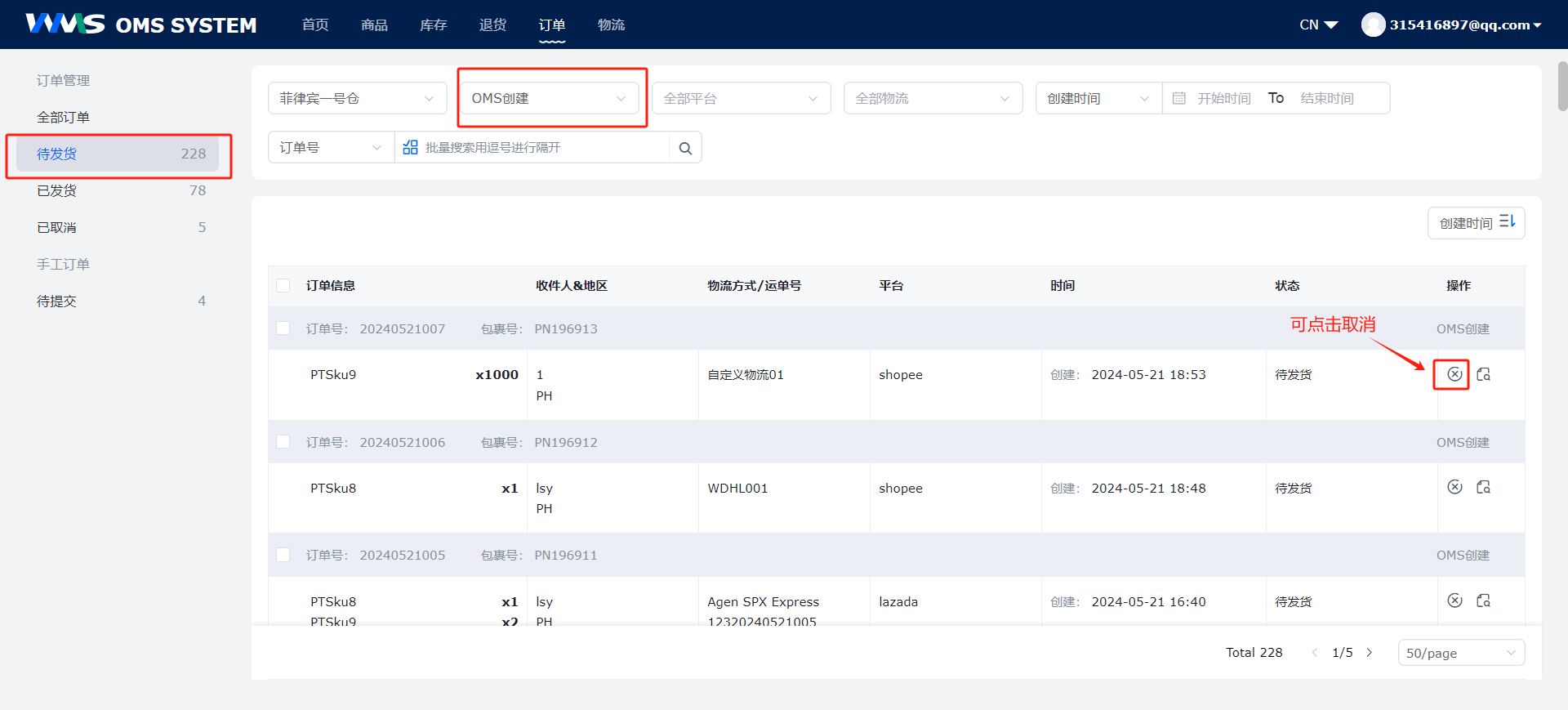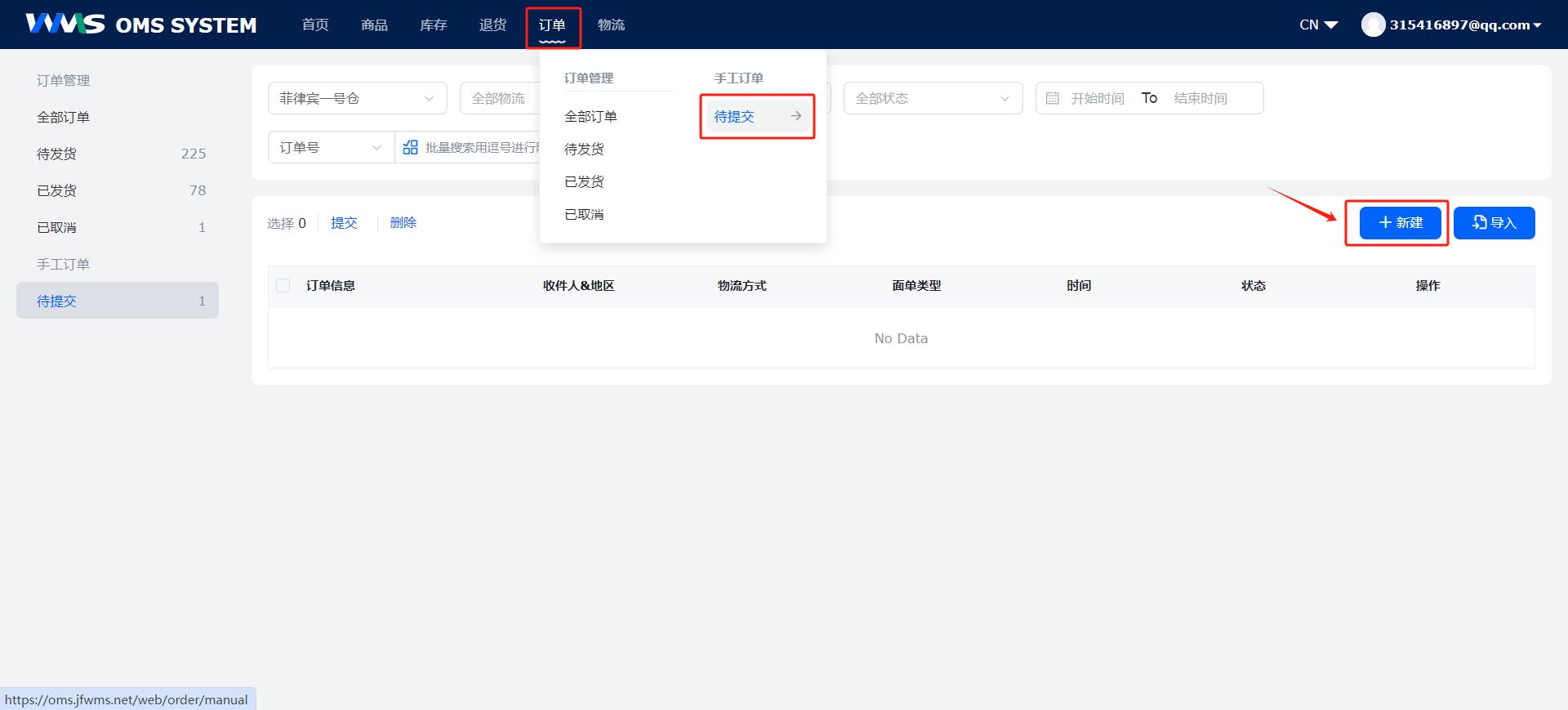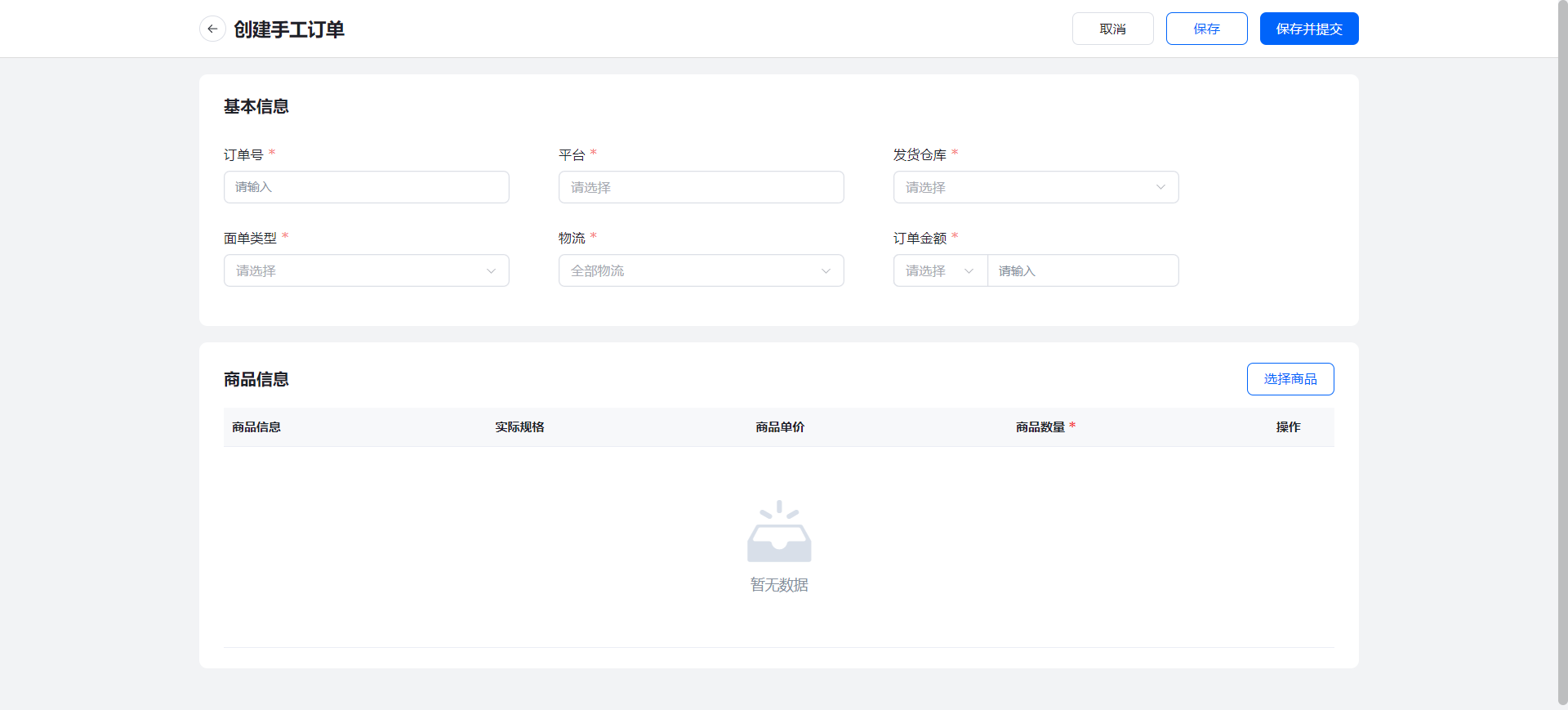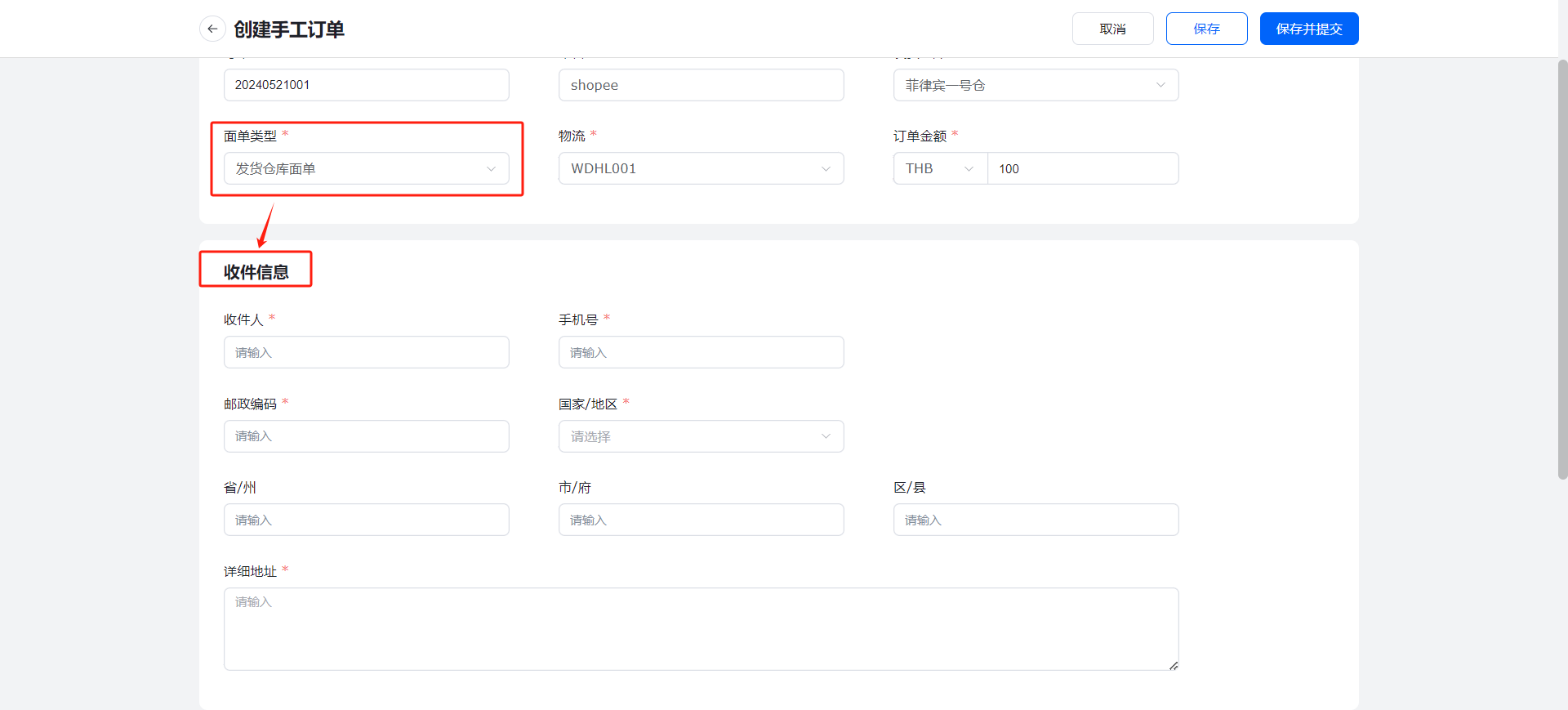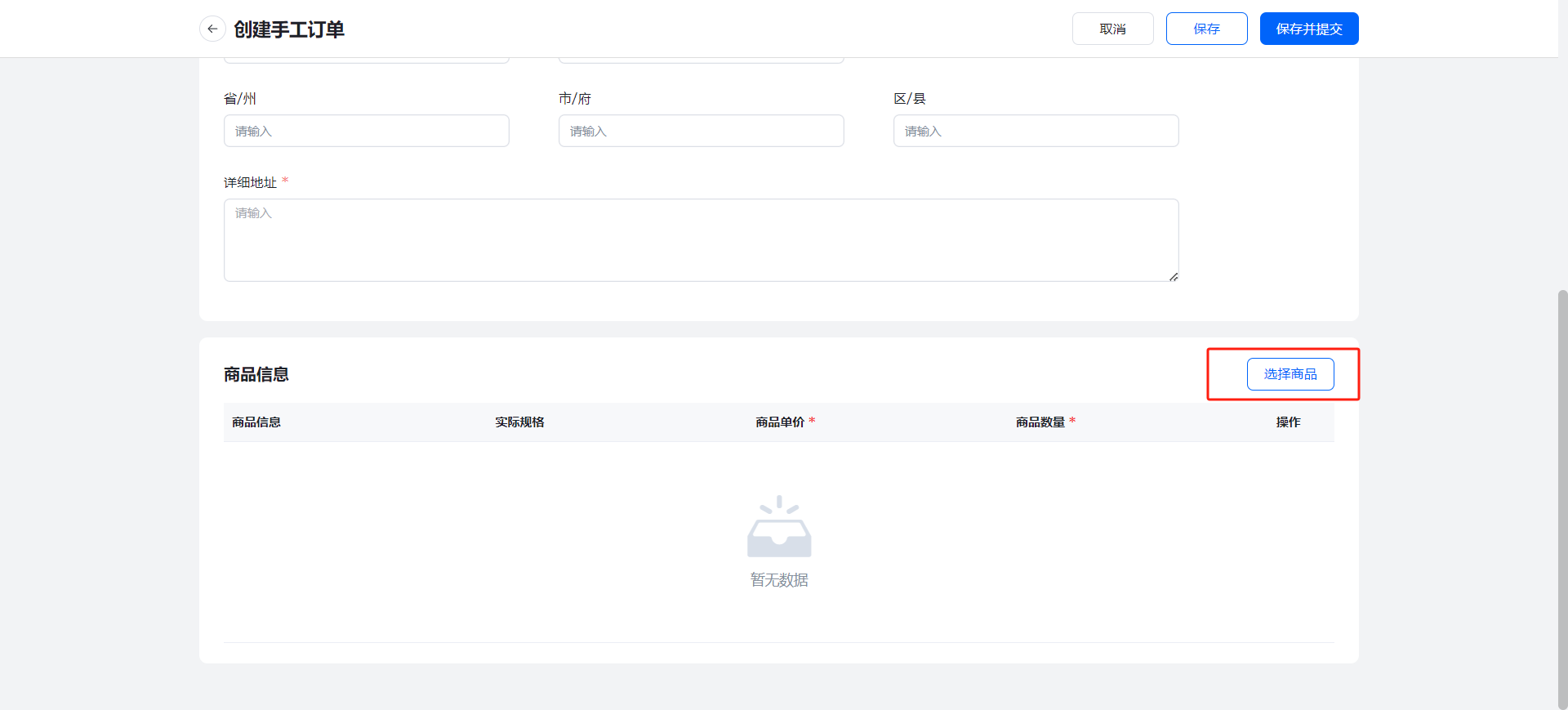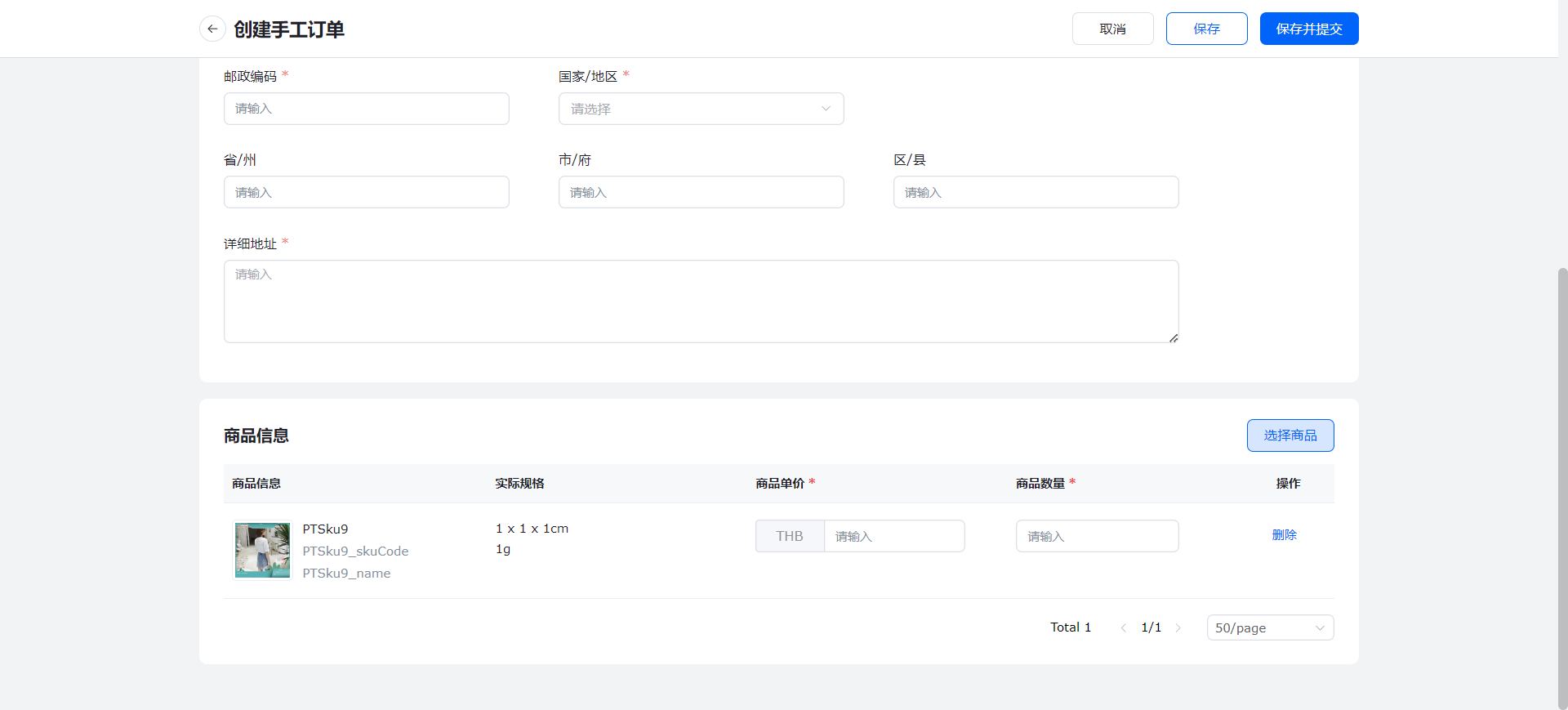如何创建手工订单并推送至WMS发货
复制链接一、手工订单应用场景
(1)无法使用ERP推送的订单需要仓库发货
(2)线下订单需要仓库发货
二、手工订单面单类型
(1)发货仓库面单:即卖家没有面单,需要发货仓库去使用仓库的物流获取面单发货
(2)自有面单:即卖家自己有面单,需要卖家上传面单,发货仓库可以在WMS打印面单出来发货
三、创建手工订单方式
(1)单个创建
(2)批量导入
四、单个创建手工订单
4.1发货仓库面单发货
step1:登录OMS,进入订单-手工订单-待提交
step2:点击新建进入创建手工订单页面,填写相关信息
(1)订单号:填写订单号,订单号不允许重复
(2)平台:选择订单所在平台
(3)发货仓库:选择发货仓库,若下拉选项没有想要选择的仓库,可以联系仓库管理员确认是否已开启仓库
(4)面单类型:选择发货仓库面单,选择发货仓库面单之后,需要填写详细的收件人地址
(5)物流:选择发货的物流(如果下拉选项没有物流,请联系仓库创建/开启客户物流渠道)
(6)订单金额:选择金额货币,以及填写订单的总金额
选择“发货仓库面单”之后,需要填写以下收件人信息
(7)收件人:填写收件人姓名
(8)手机号:填写收件人手机号
(9)邮政编码:填写收件地址邮政编码
(10)国家/地区:下拉选择订单收件国家/地区
(11)省/州:下拉单选省/州,若选项中没有要选择的省/州,可直接输入填写
(12)市/府:下拉单选市/府,若选项中没有要选择的市/府,可直接输入填写
(13)区/县:下拉单选区/县,若选项中没有要选择的区/县,可直接输入填写
(14)详细地址:填写详细地址,越详细越好
(15)点击选择商品,选择商品之后需要填写以下信息
(16)商品单价:面单类型选择“发货仓库面单”时,需要填写商品单价
(17)商品数量:填写商品数量
step3:保存/保存提交
-
如果还想要编辑修改的,可以点击保存,点击“保存”后,会返回手工订单“待提交”列表
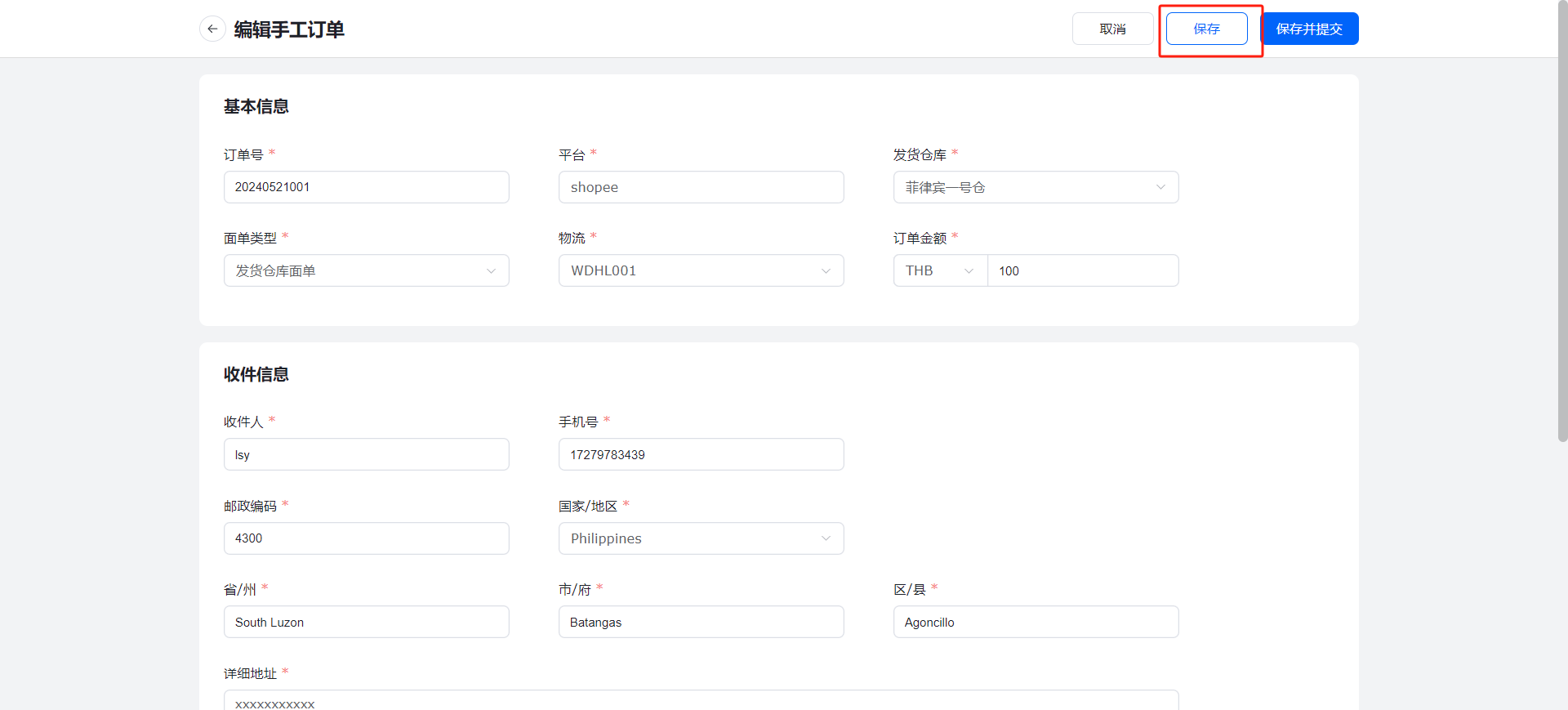
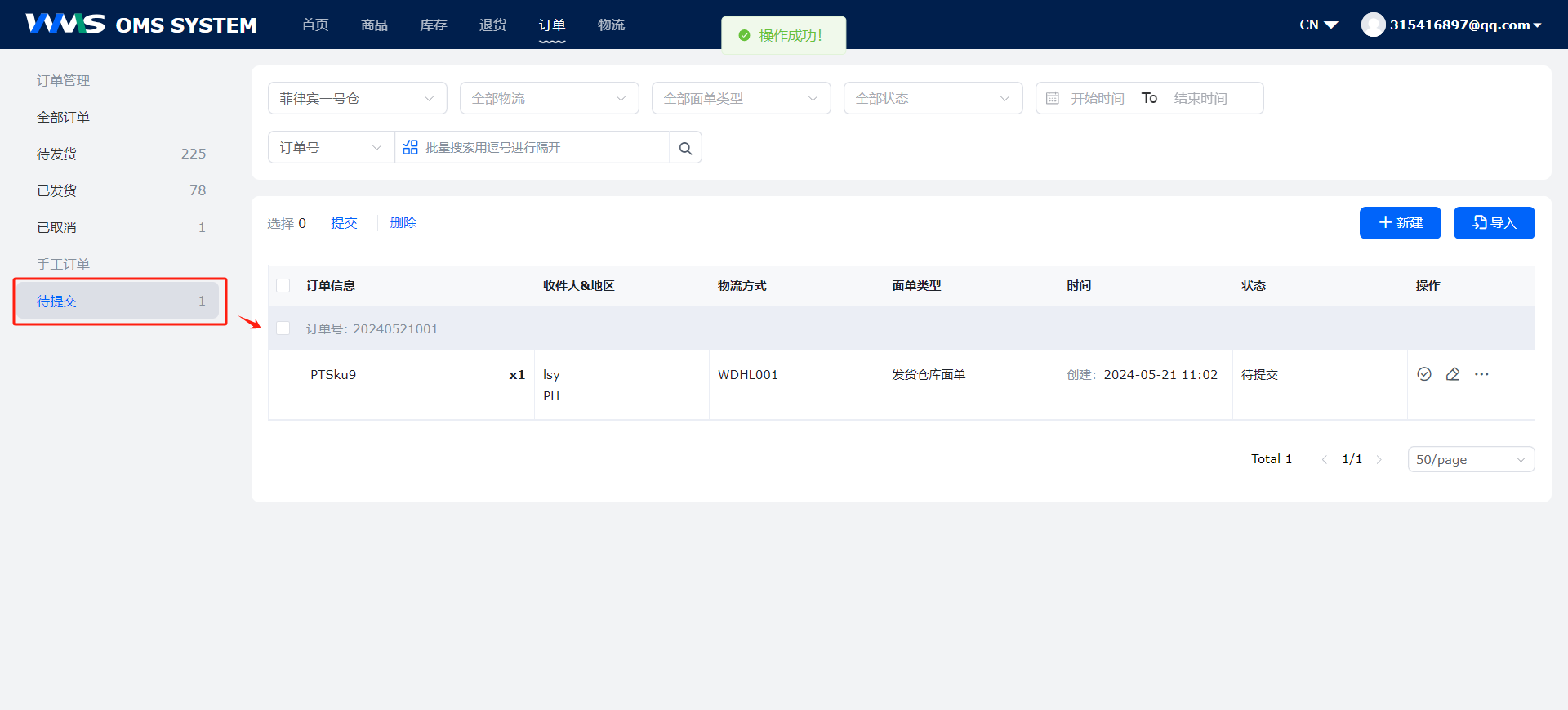
在列表中,可以单个“提交",也可以“批量提交”
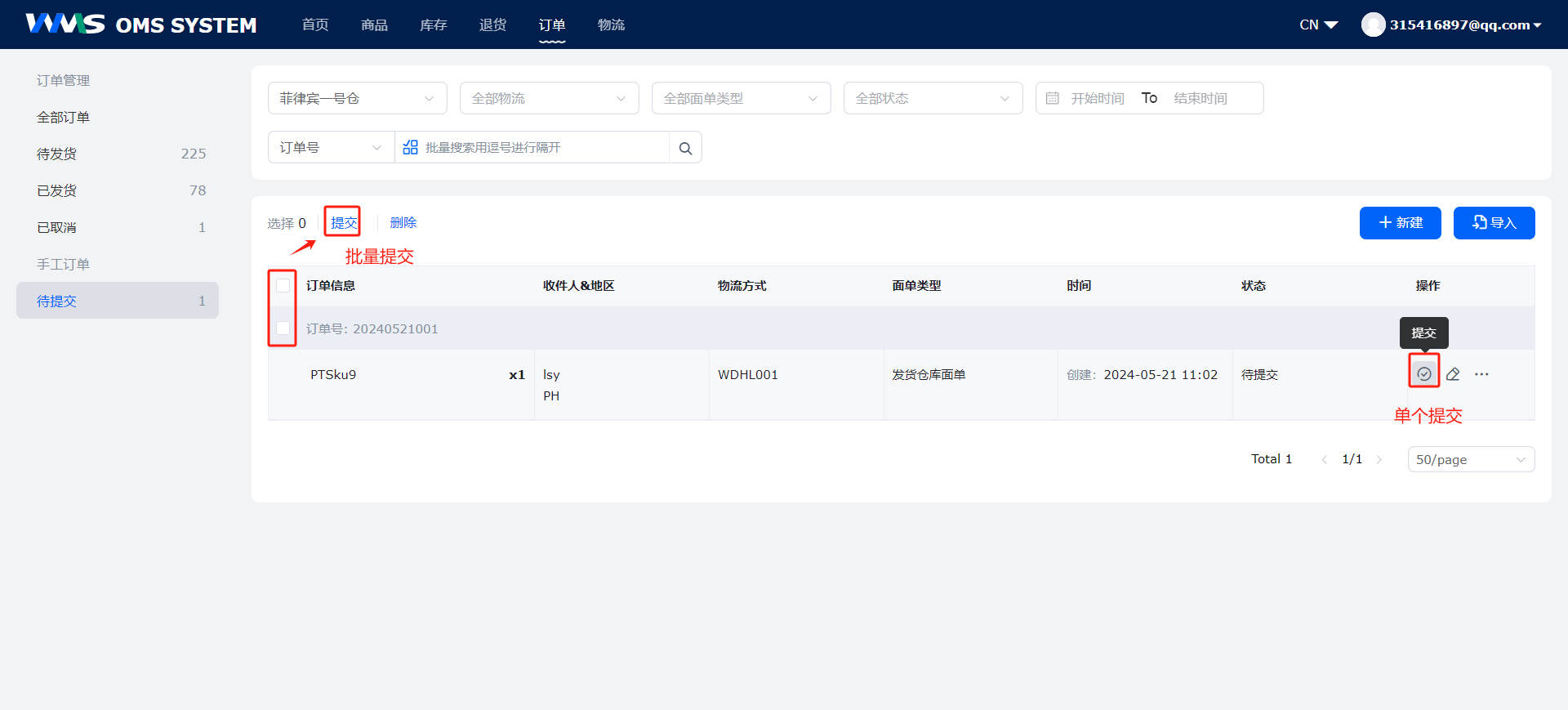
-
如果都已经确认填写无误,可点击“保存并提交”,操作成功后,会返回“待发货”列表
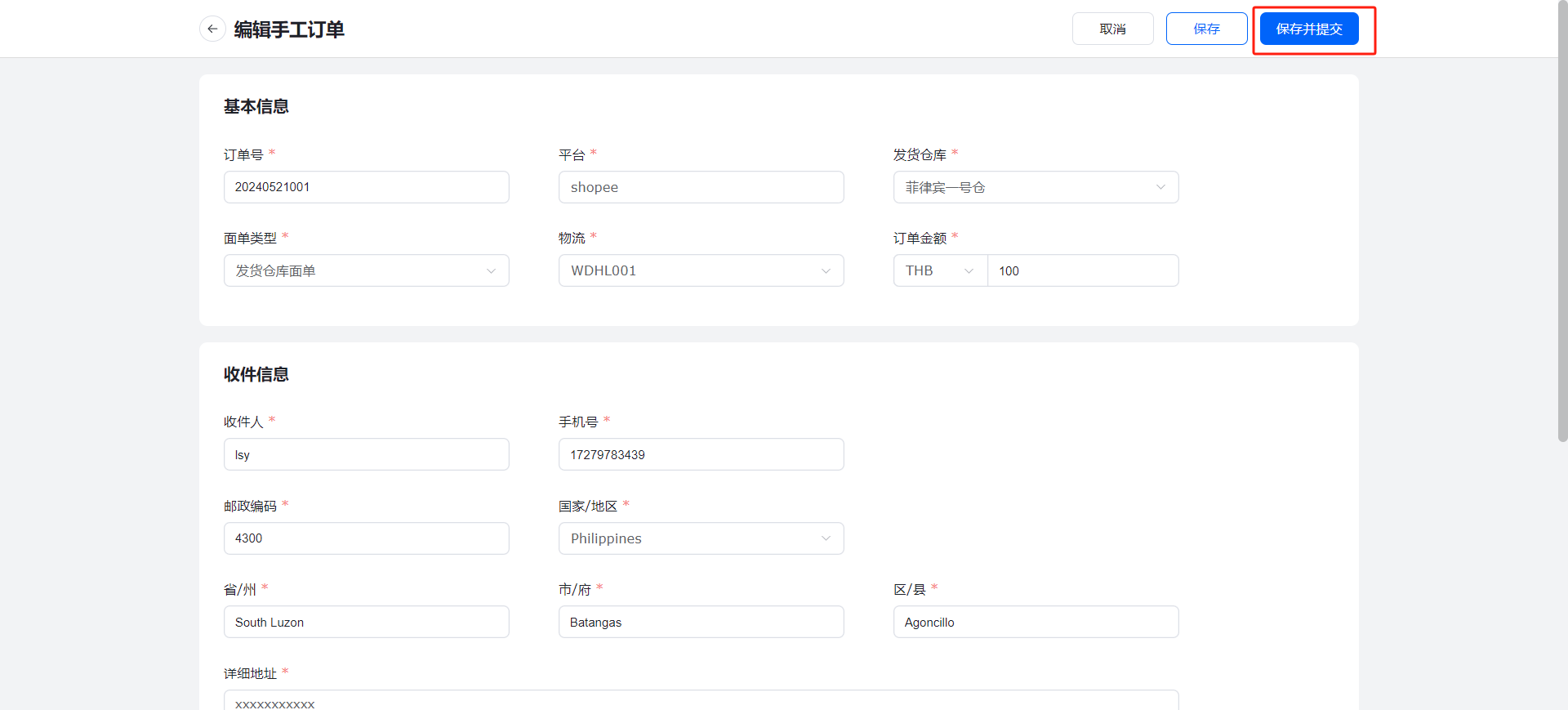
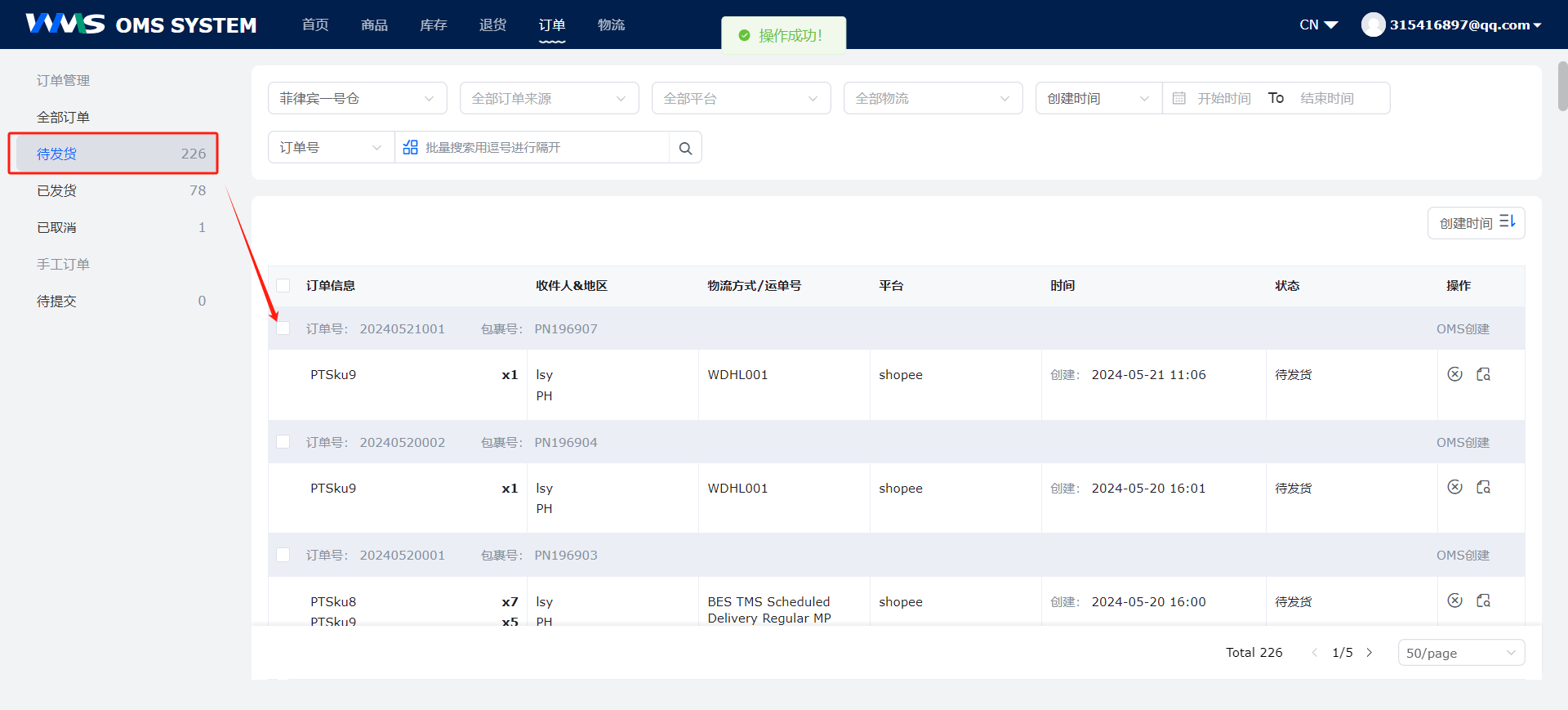
step4:此时订单已推送至WMS,接下来的操作就是WMS的正常出库发货操作了
4.2自有面单发货
step1:登录OMS,进入订单-手工订单-待提交
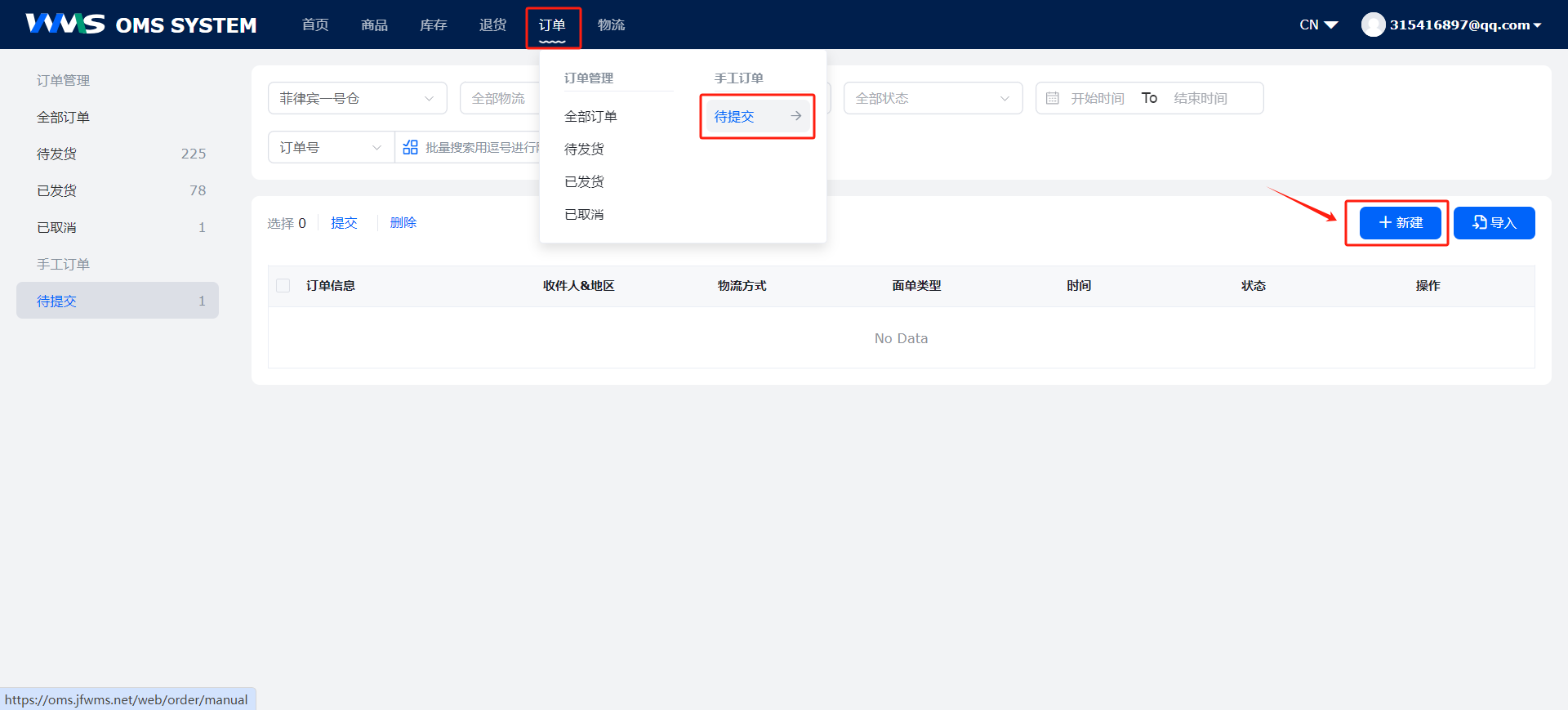
step2:点击新建进入创建手工订单页面,填写相关信息
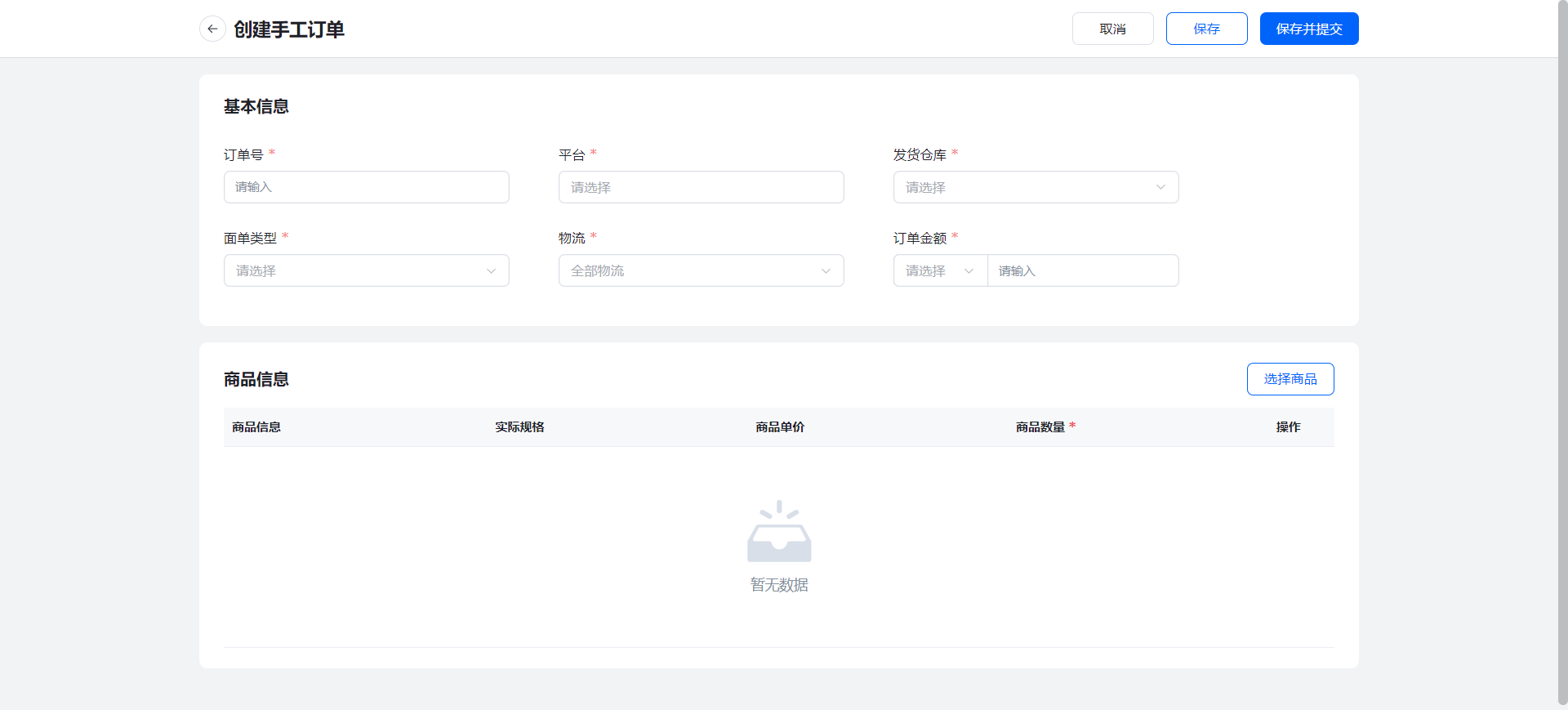
(1)订单号:填写订单号,订单号不允许重复
(2)平台:选择订单所在平台
(3)发货仓库:选择发货仓库,若下拉选项没有想要选择的仓库,可以联系仓库管理员确认是否已开启仓库
(4)面单类型:选择自有面单,选择自有面单之后,需要上传面单以及填写运单号
(5)物流:选择发货的物流(如果下拉选项没有物流,请联系仓库开启线上物流)
(6)运单号:填写订单真实的运单号
(7)订单金额:选择金额货币,以及填写订单的总金额
(8)上传面单:点击上传面单的PDF文件
选择“自有面单”之后,需要填写运单号以及上传面单
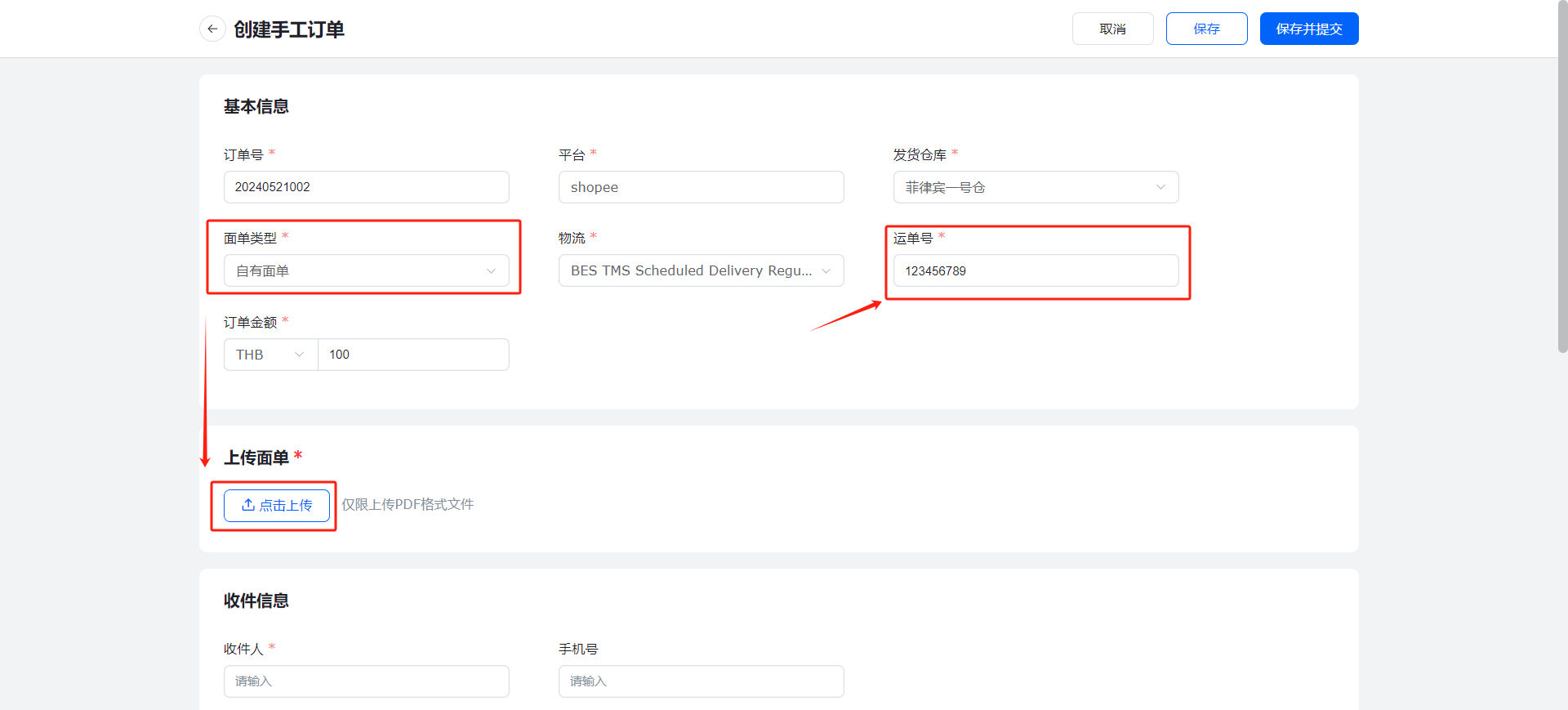
收件人信息只需要填写收件人姓名以及收件国家即可
(9)收件人:填写收件人姓名
(10)国家/地区:选择订单收件国家/地区
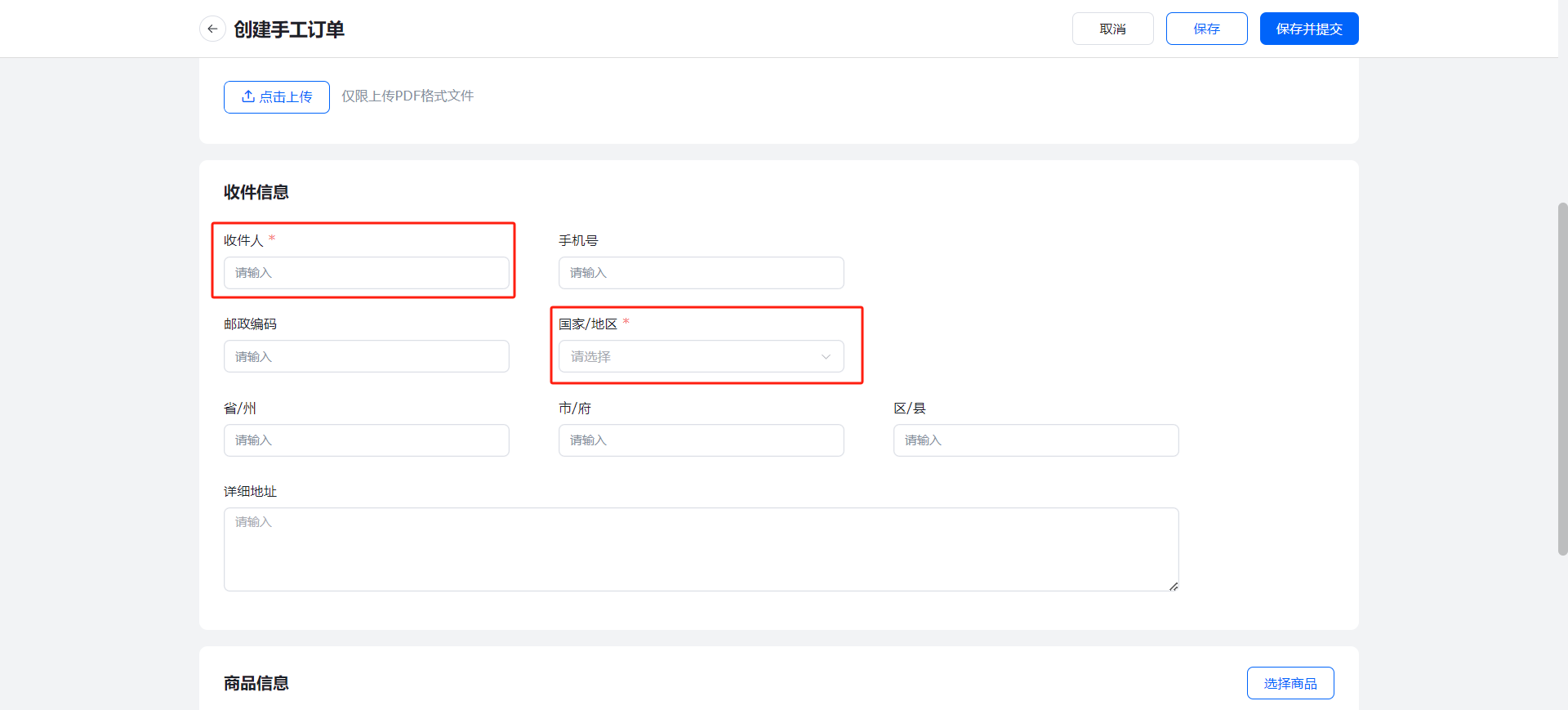
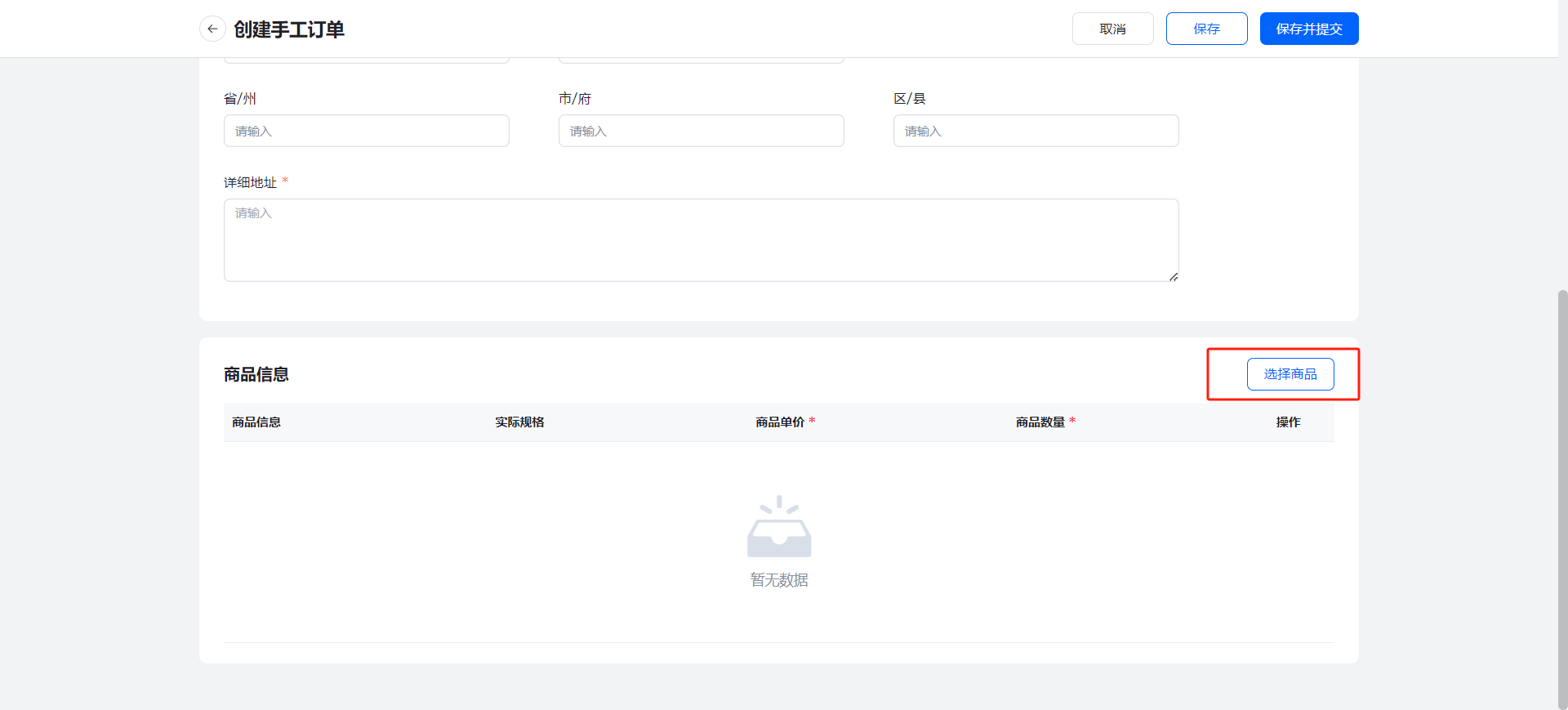
(11)点击选择商品,选择商品之后需要填写以下信息
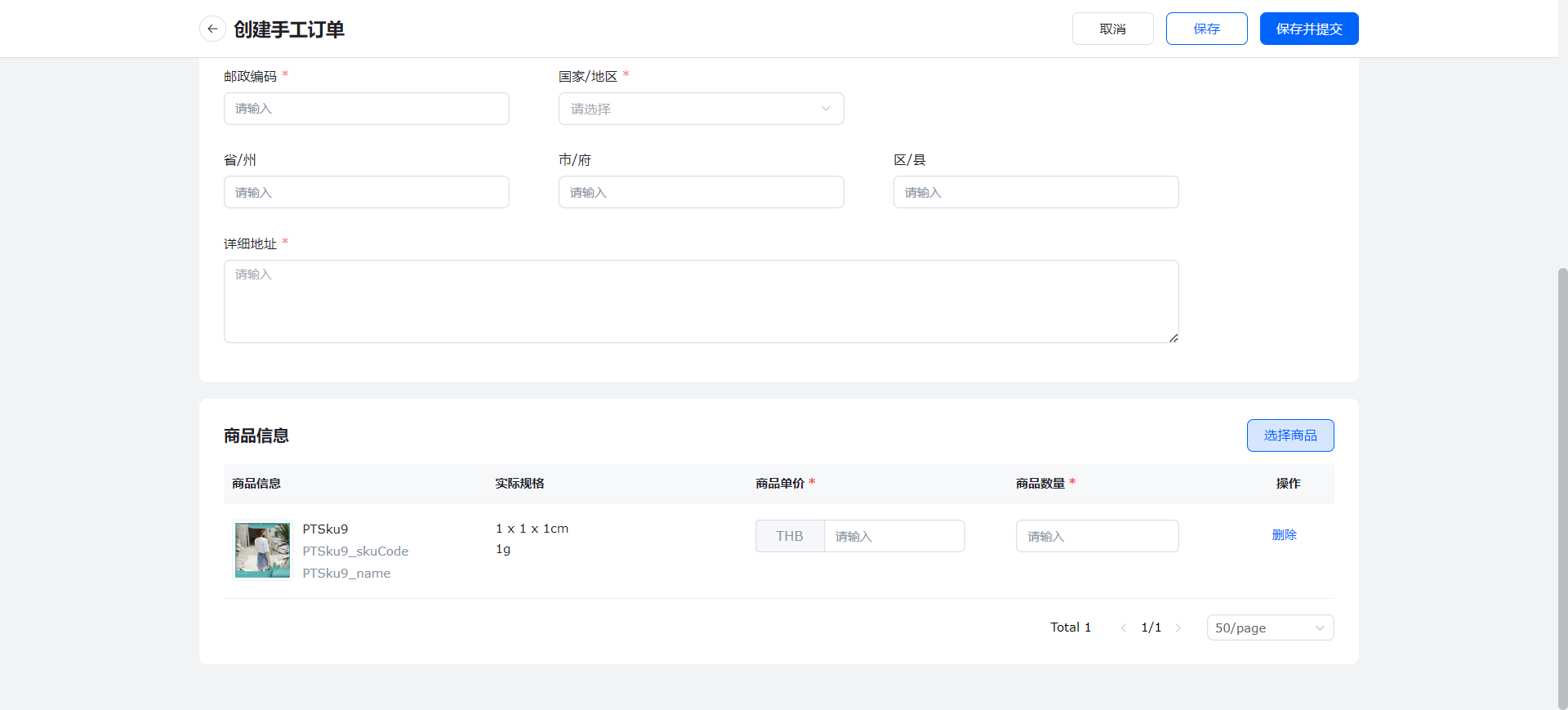
(12)商品数量:填写商品数量
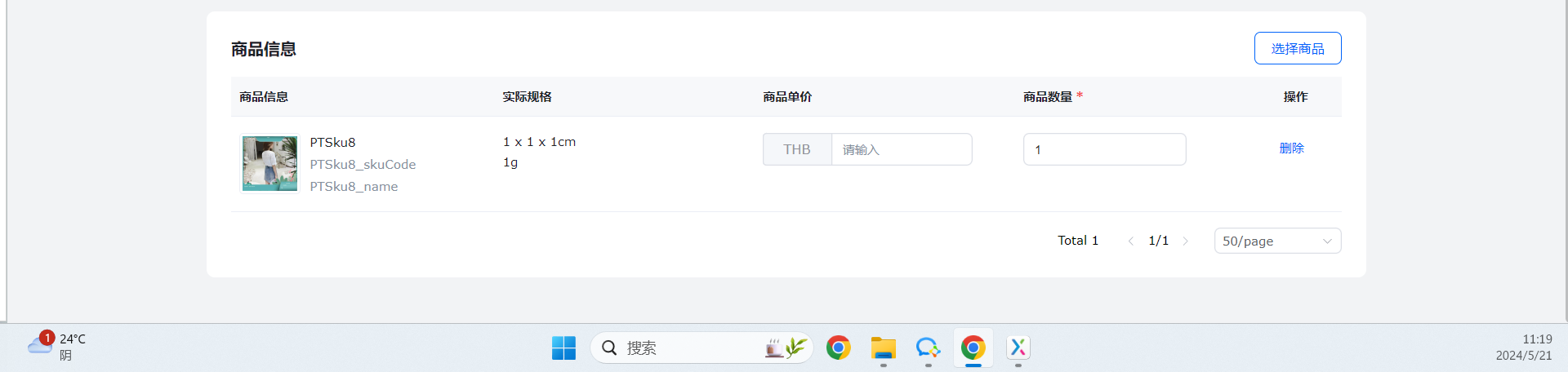
step3:保存/保存提交
-
如果还想要编辑修改的,可以点击保存,点击“保存”后,会返回手工订单“待提交”列表
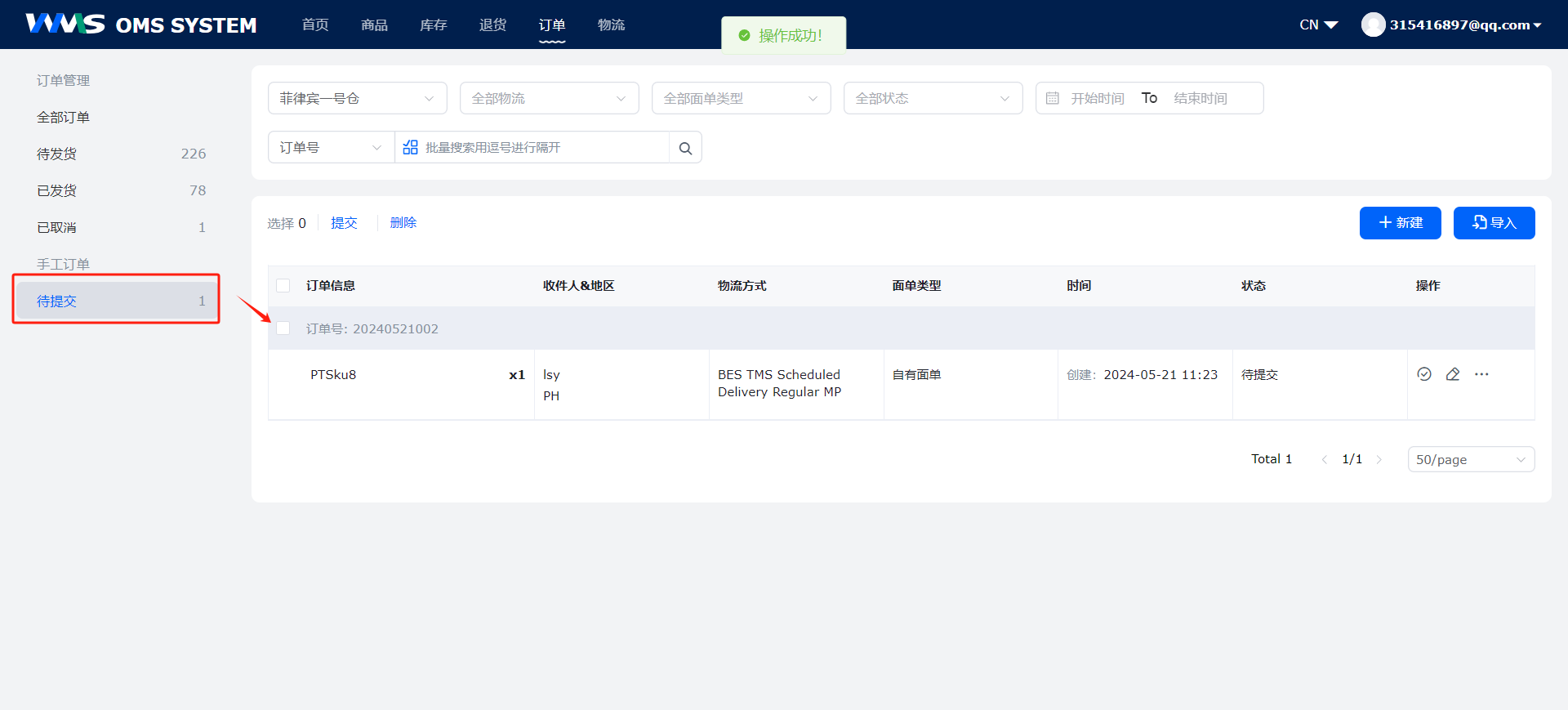
在列表中,可以单个“提交",也可以“批量提交”
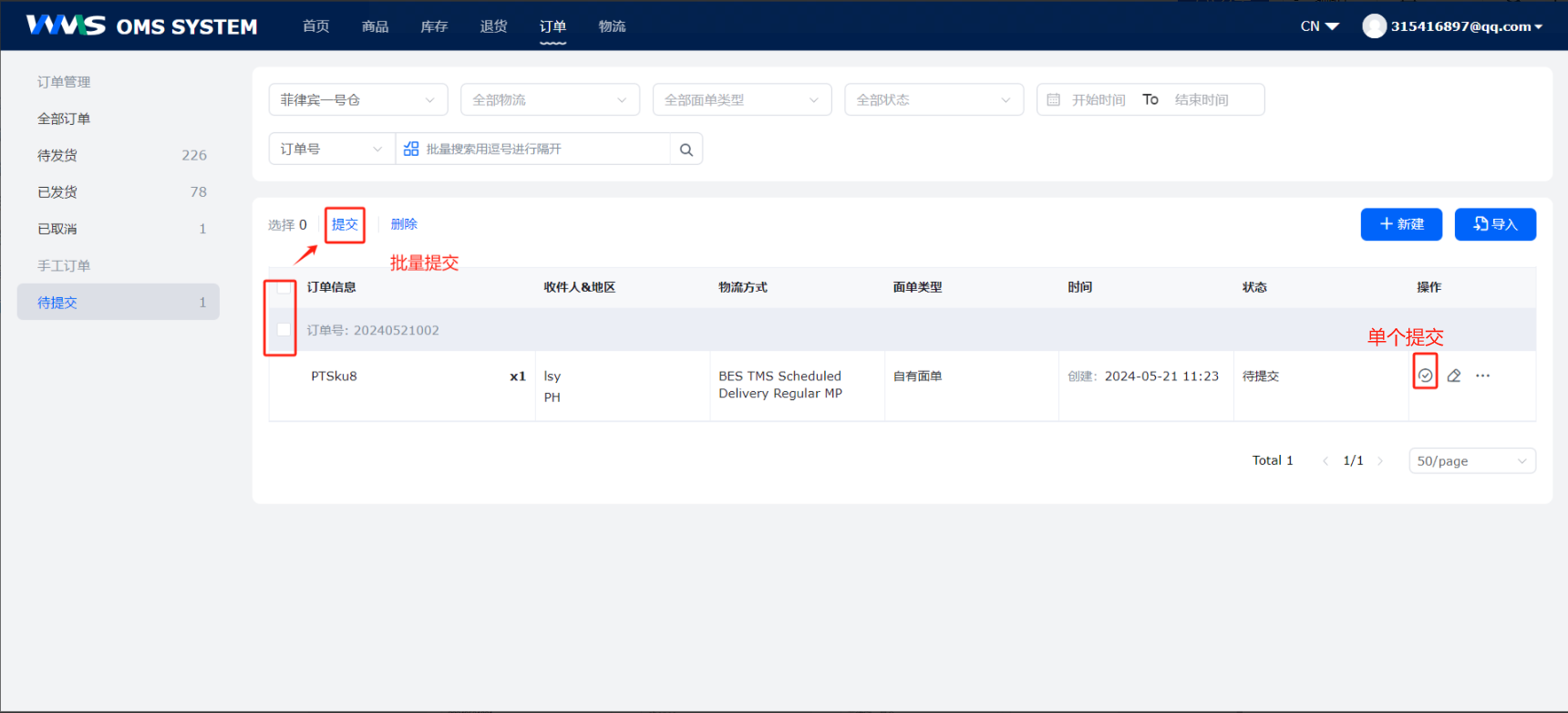
-
如果都已经确认填写无误,可点击“保存并提交”,操作成功后,会返回“待发货”列表
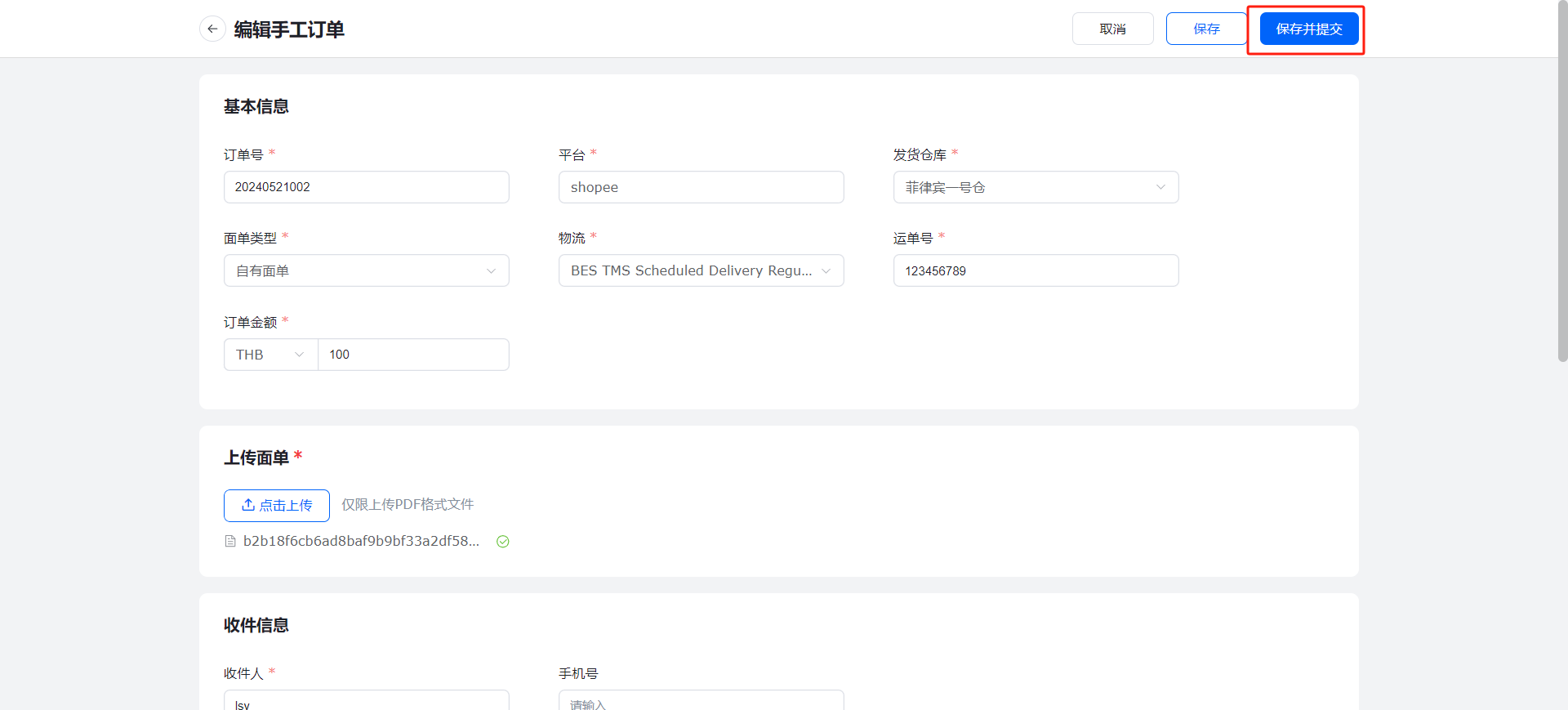
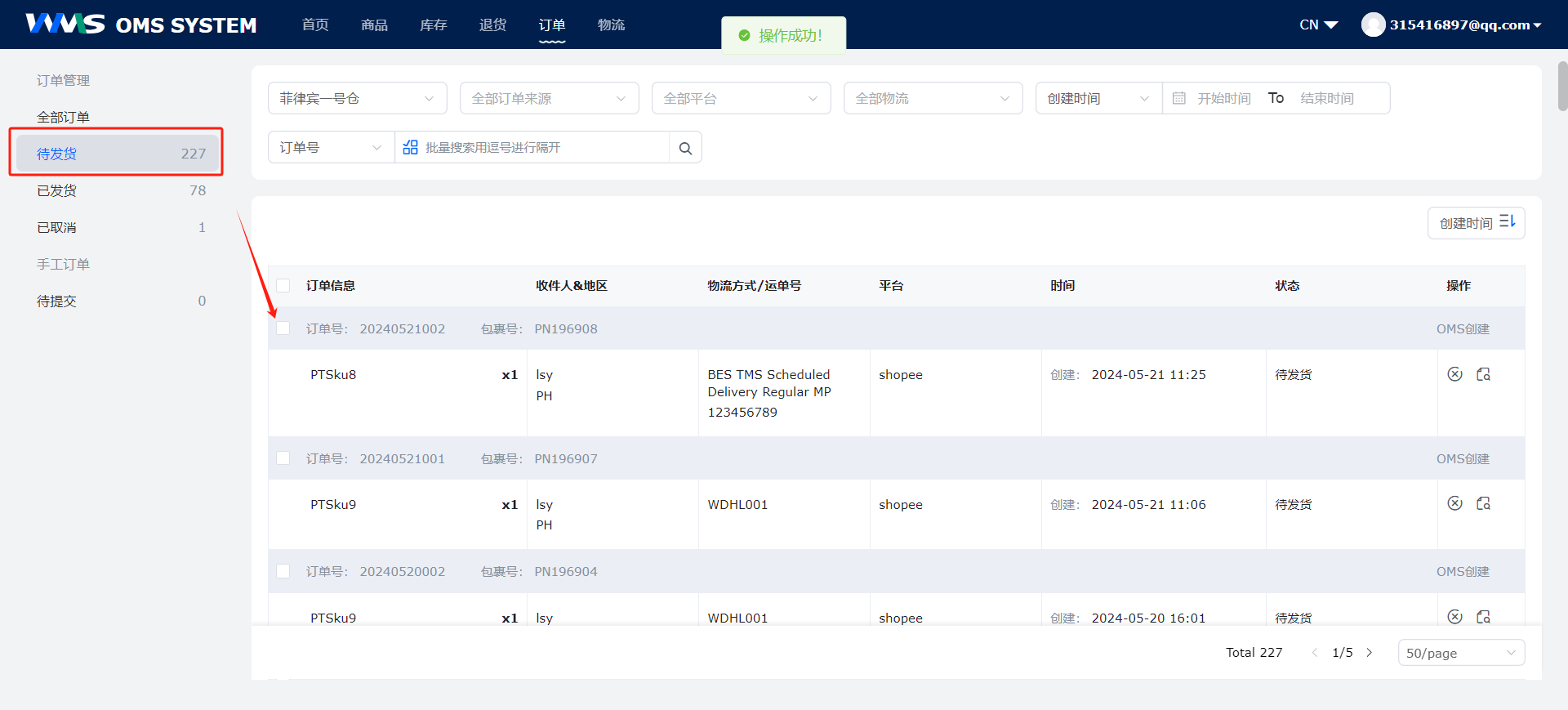
step4:此时订单已推送至WMS,接下来的操作就是WMS的正常出库发货操作了
五、批量导入手工订单
面单类型不同,导入时必填的信息有所不同
5.1发货仓库面单订单导入
step1:登录OMS,进入订单-手工订单-待提交-导入
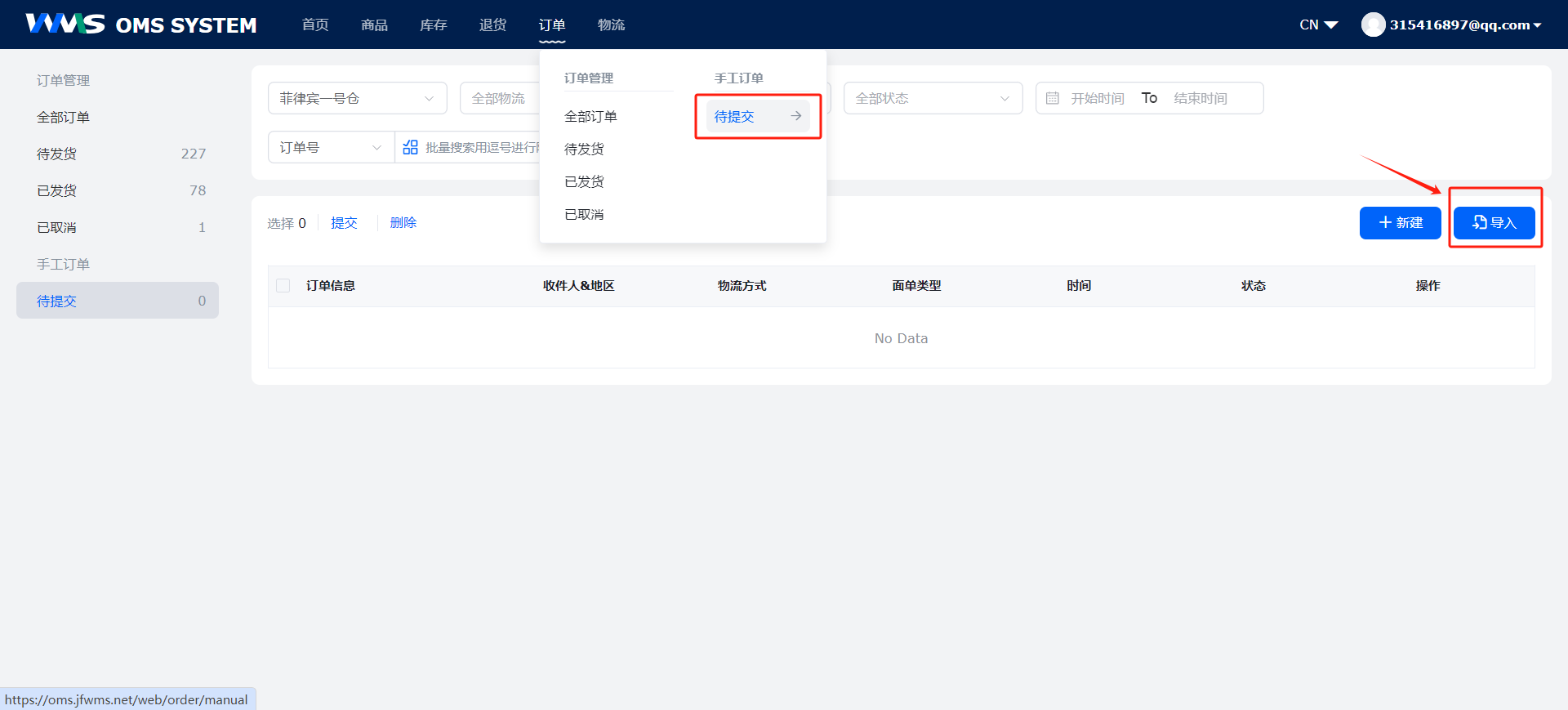
step2:点击”导入“,打开导入订单弹窗,点击下载模板
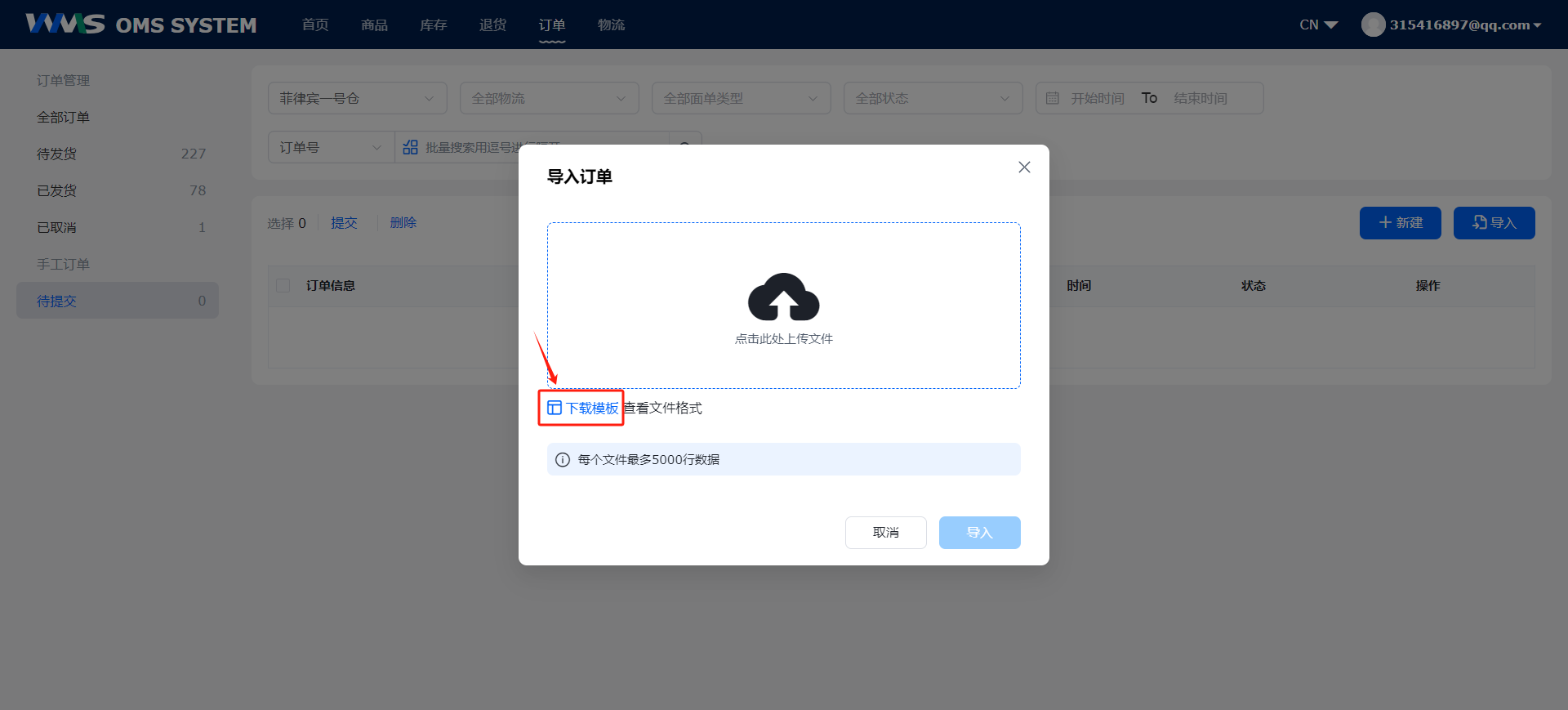
面单类型是发货仓库面单”时,导入的信息需要必填的是:
(1)订单号:填写订单号,订单号不允许重复
(2)平台:下拉选择订单所在平台
(3)发货仓库:填写发货仓库名称
(4)面单类型:下拉选择发货仓库面单
(5)物流:填写发货的物流名称(OMS中的物流模块可查询线下物流名称,如果没有,可联系仓库创建/开启客户物流渠道)
(6)商品SKU:填写SKU,如果一个订单有多个SKU,则每个SKU填写一行
(7)商品单价:填写商品单价,如果一个订单有多个SKU,则每个SKU填写一行,商品单价对应填写
(8)订单金额:填写金额货币,如果一个订单有多个SKU,则每个SKU填写一行,订单金额只填写第一行
(9)币种:下拉选择币种,如果一个订单有多个SKU,则每个SKU填写一行,币种只填写第一行
(10)收件人:填写收件人姓名
(11)手机号:填写收件人手机号
(12)邮政编码:填写收件地址邮政编码
(13)国家/地区:填写订单收件国家/地区
(14)省/州:填写省/州
(15)市/府:填写市/府
(16)区/县:填写区/县
(17)详细地址:填写详细地址,越详细越好
最后保存要导入时,需要把文件中的填写说明框删除,以及第一行的解释说明
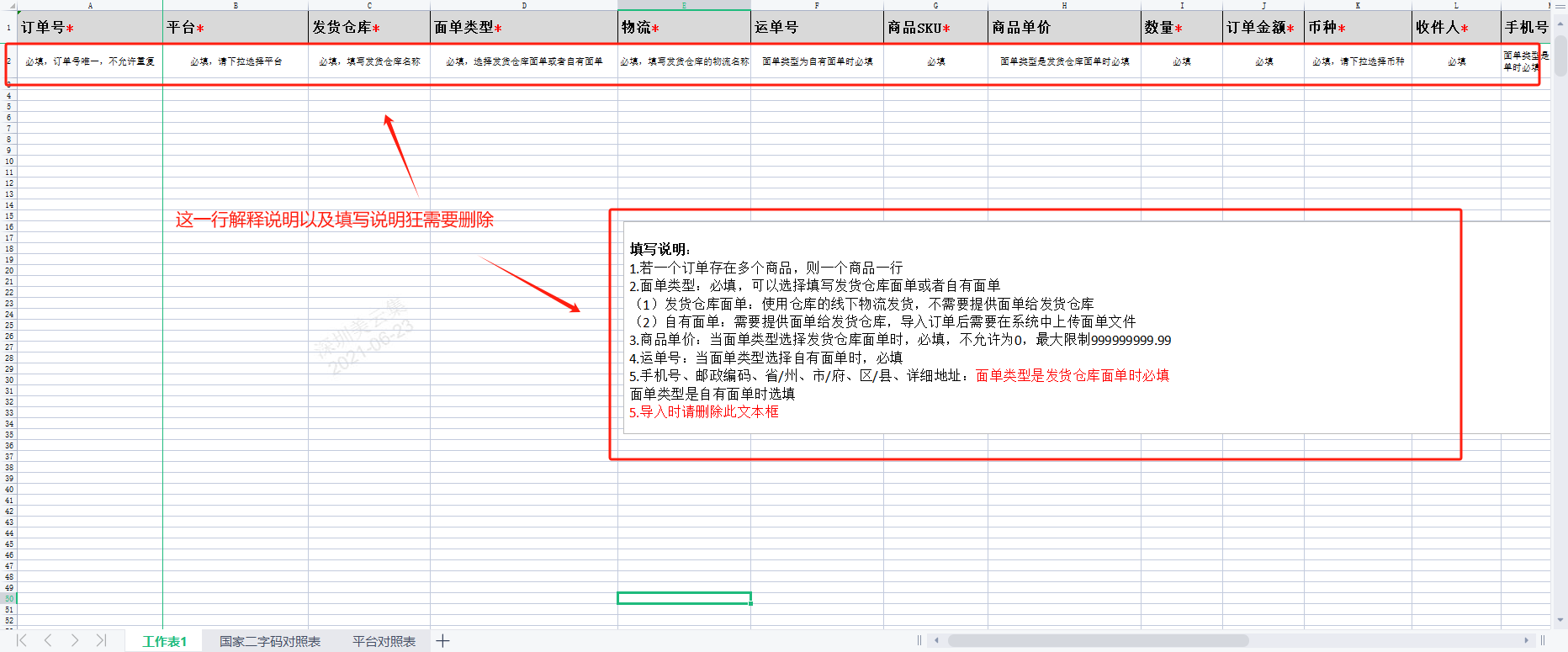
step3:点击”导入“,打开导入订单弹窗,选择文件,点击导入
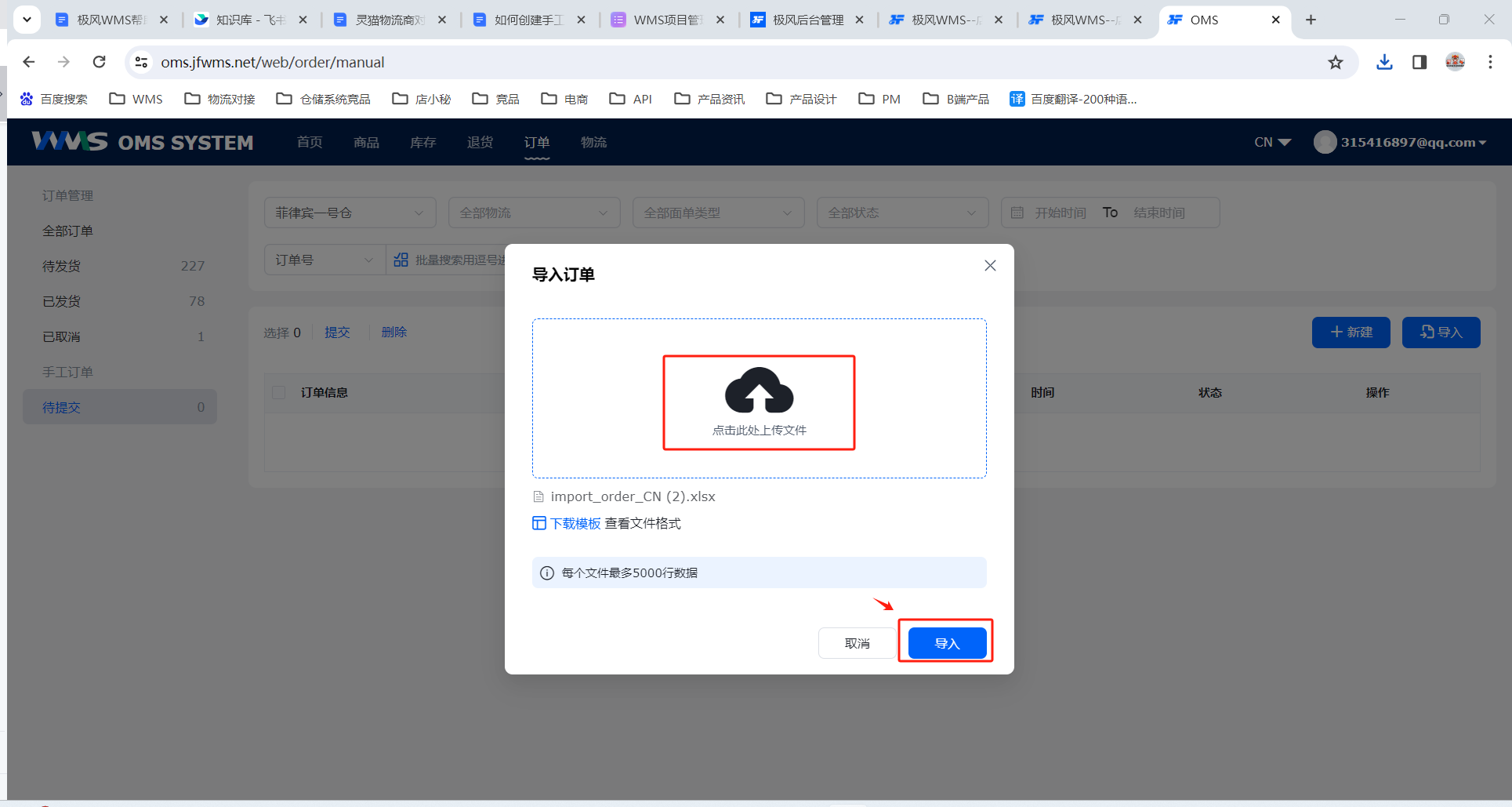
step4:导入时如有失败的,可下载失败文件查看原因,修改之后重新导入即可
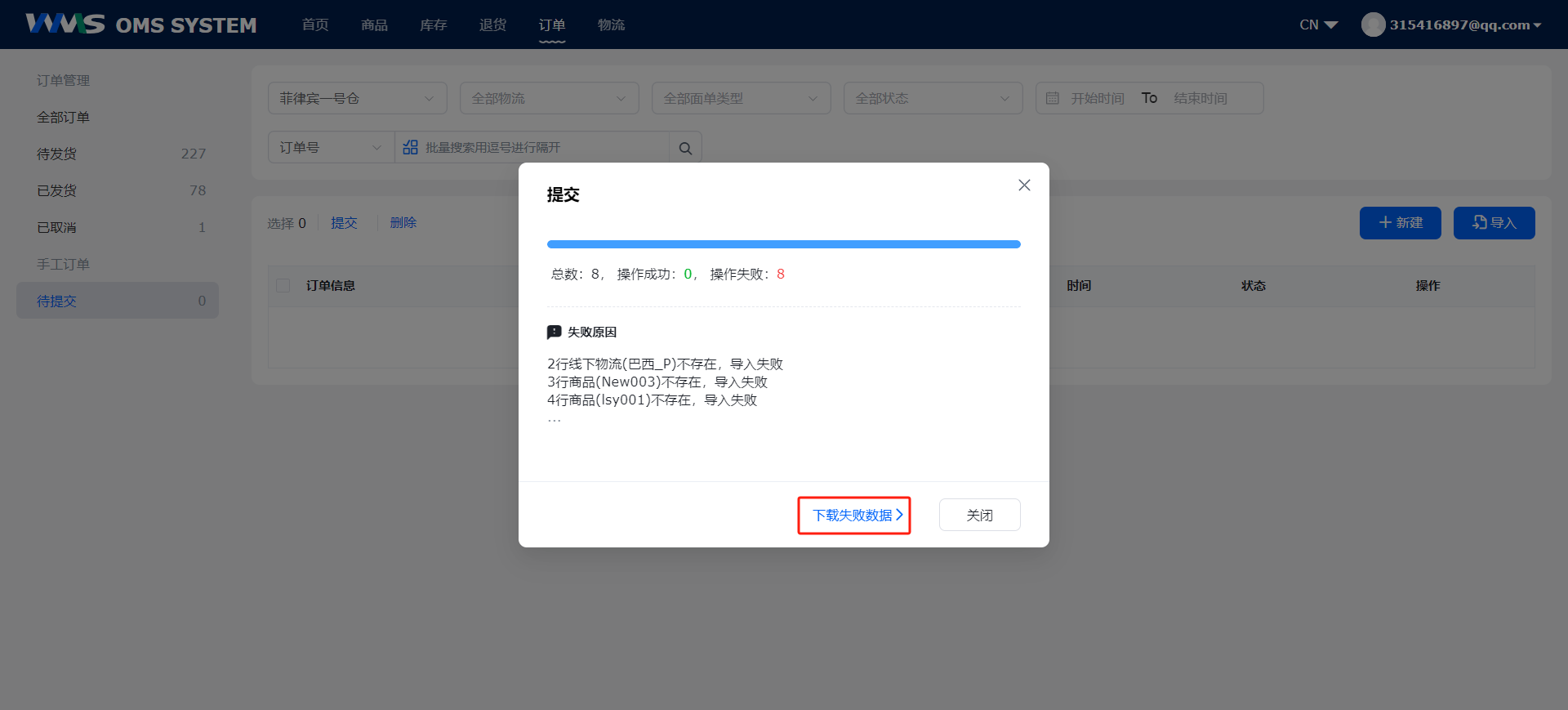
step5:导入成功之后,可再待提交列表进行批量提交,也可以点击编辑修改
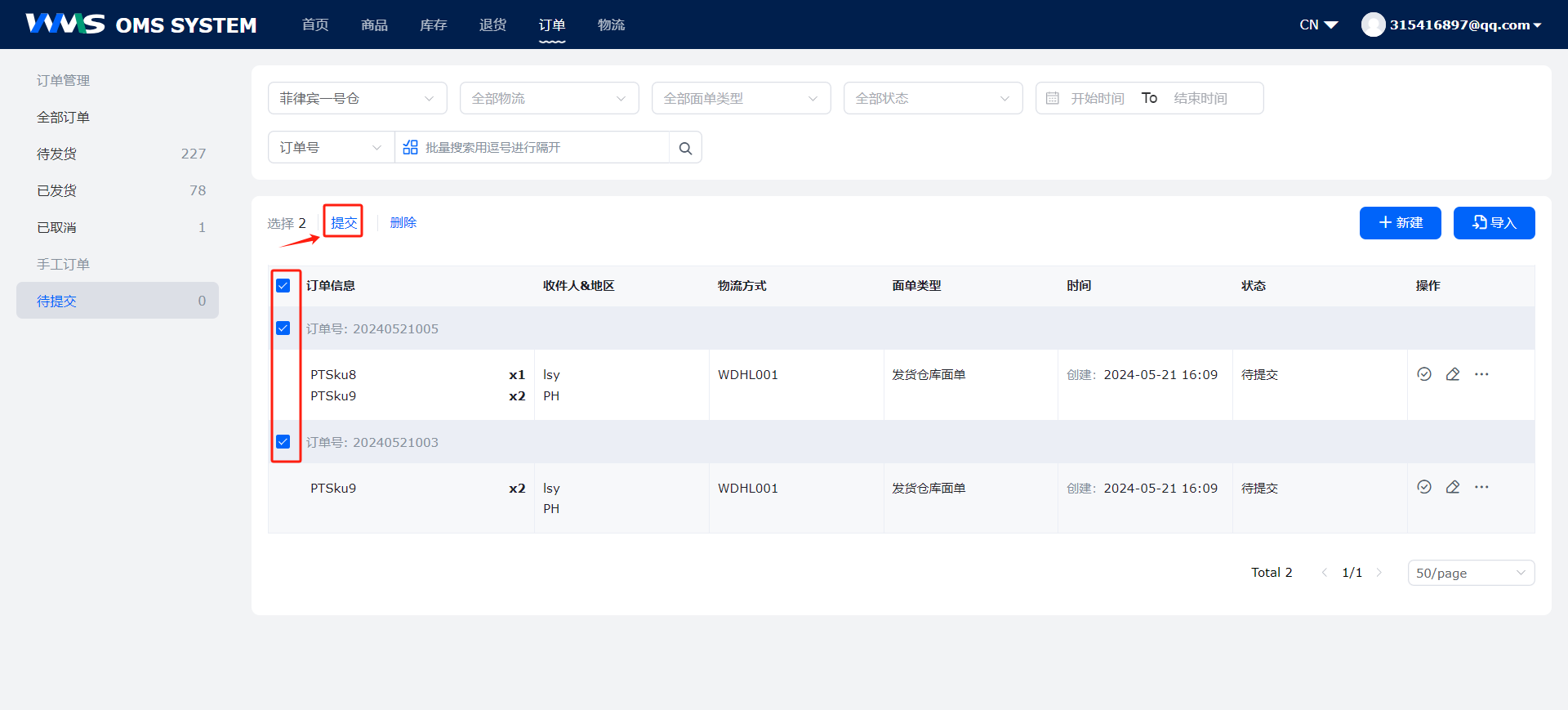
step6:提交成功后,订单会进入待发货列表
此时订单已推送至WMS,接下来的操作就是WMS的正常出库发货操作了
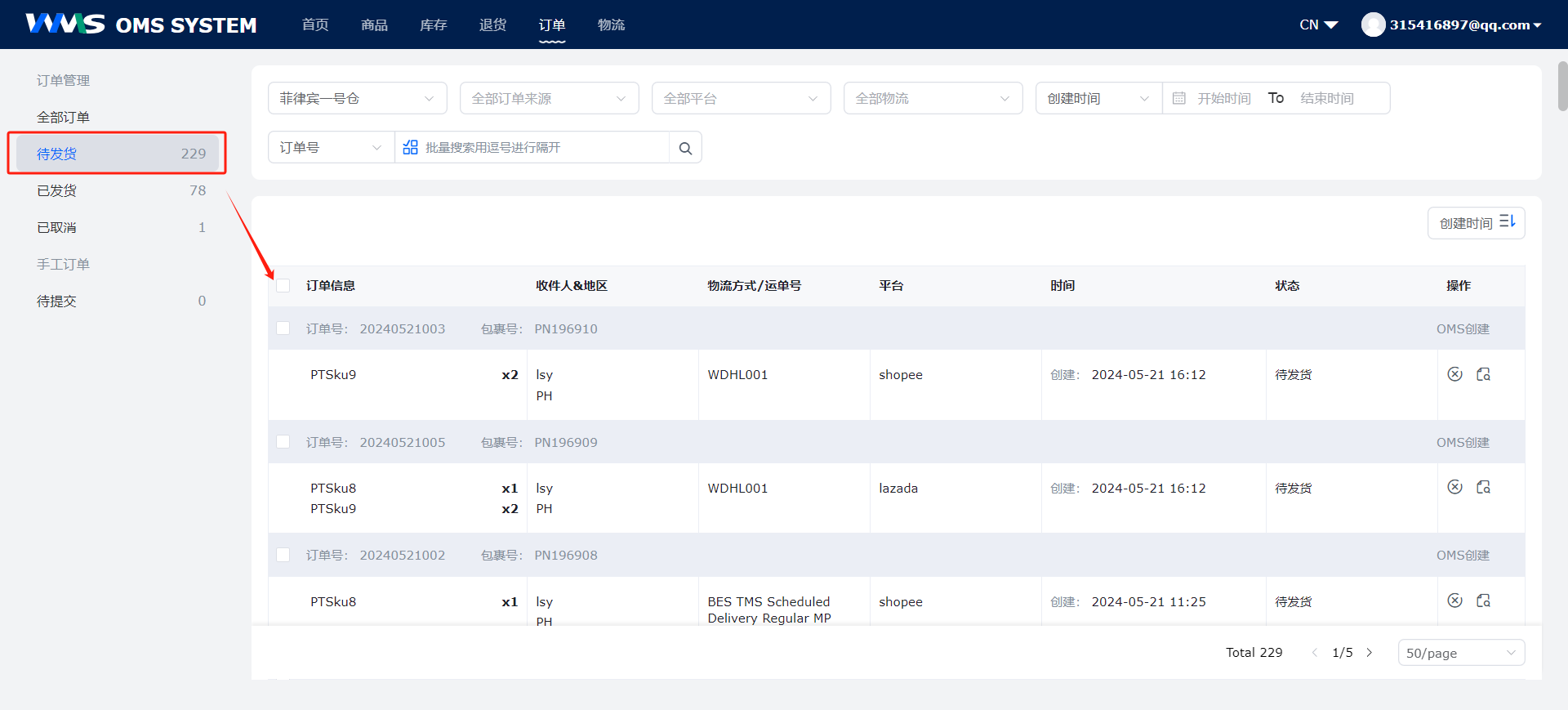
5.2自有面单订单导入
step1:登录OMS,进入订单-手工订单-待提交-导入
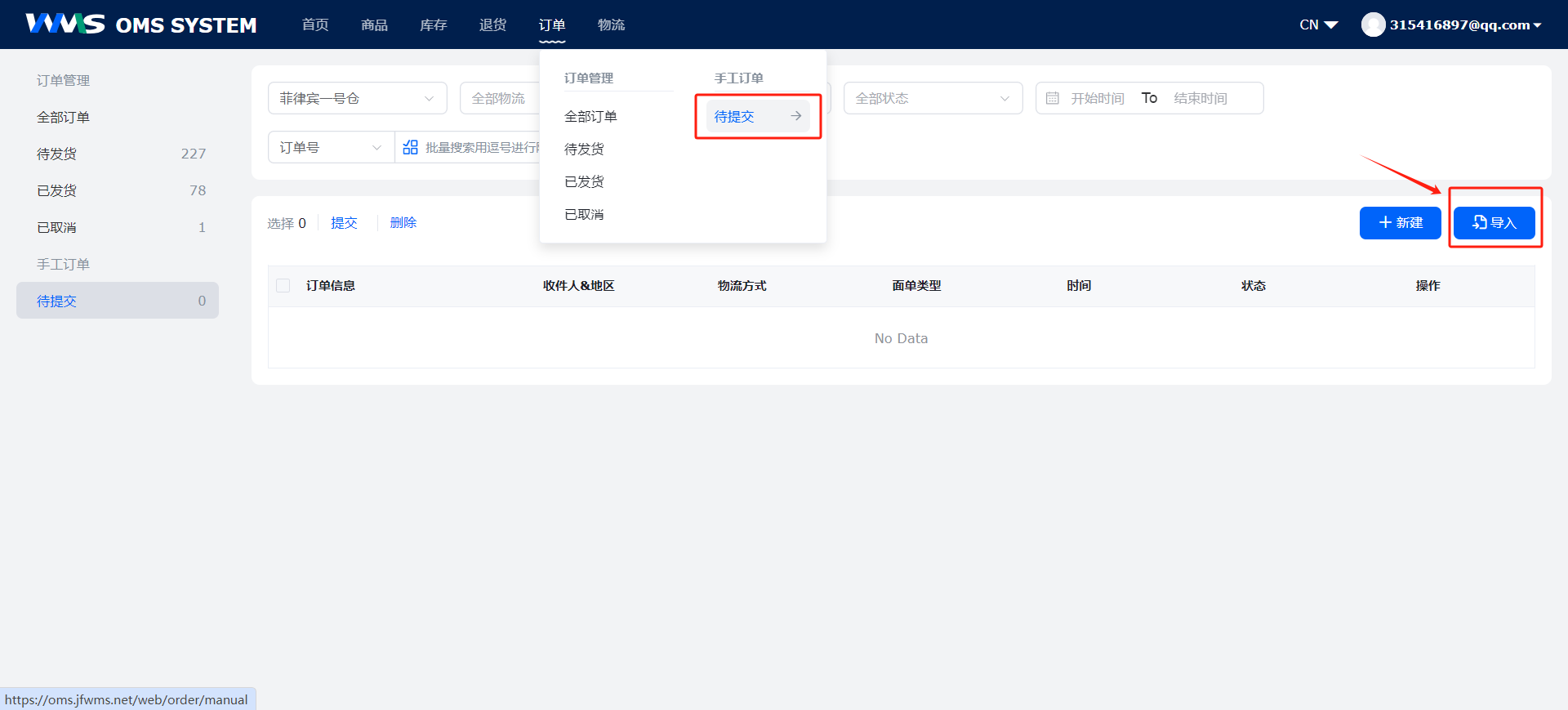
step2:点击”导入“,打开导入订单弹窗,点击下载模板
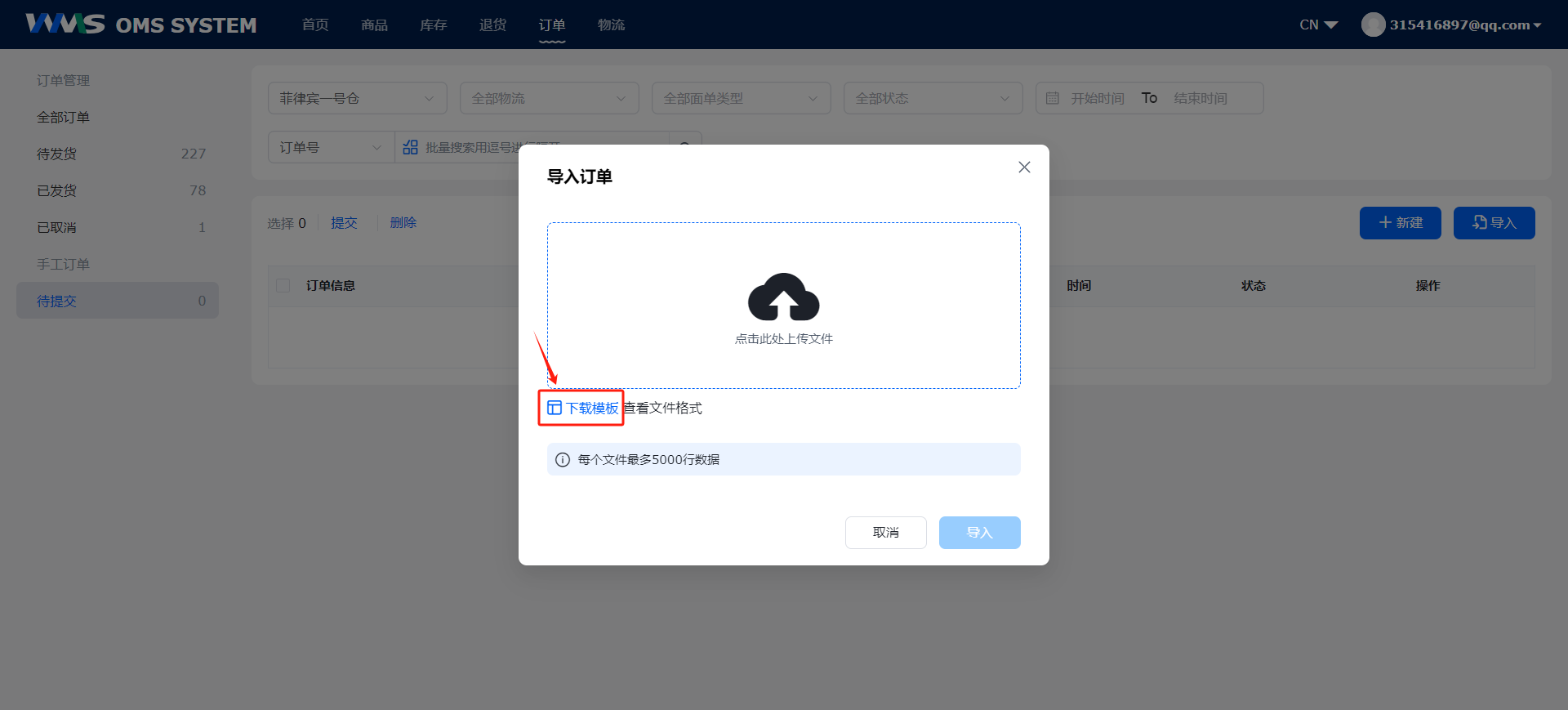
面单类型是自有面单”时,导入的信息需要必填的是:
(1)订单号:填写订单号,订单号不允许重复
(2)平台:下拉选择订单所在平台
(3)发货仓库:填写发货仓库名称
(4)面单类型:下拉选择自有面单
(5)物流:填写发货的物流名称(OMS中的物流模块可查询线上物流名称,如果没有,可联系仓库开启线上物流)
(6)运单号:填写运单号
(7)商品SKU:填写SKU,如果一个订单有多个SKU,则每个SKU填写一行
(8)订单金额:填写金额货币,如果一个订单有多个SKU,则每个SKU填写一行,订单金额只填写第一行
(9)币种:下拉选择币种,如果一个订单有多个SKU,则每个SKU填写一行,币种只填写第一行
(10)收件人:填写收件人姓名
(11)国家/地区:填写订单收件国家/地区
最后保存要导入时,需要把文件中的填写说明框删除,以及第一行的解释说明
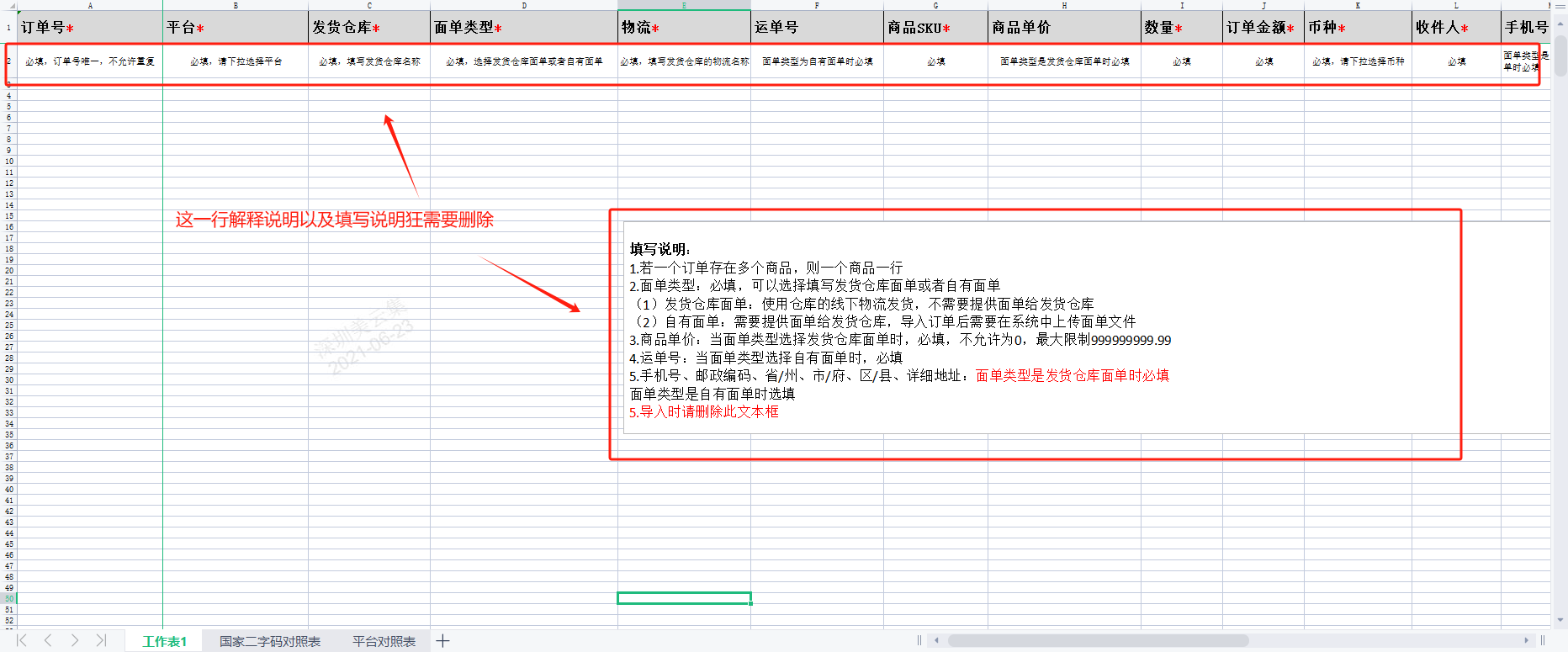
step3:点击”导入“,打开导入订单弹窗,选择文件,点击导入
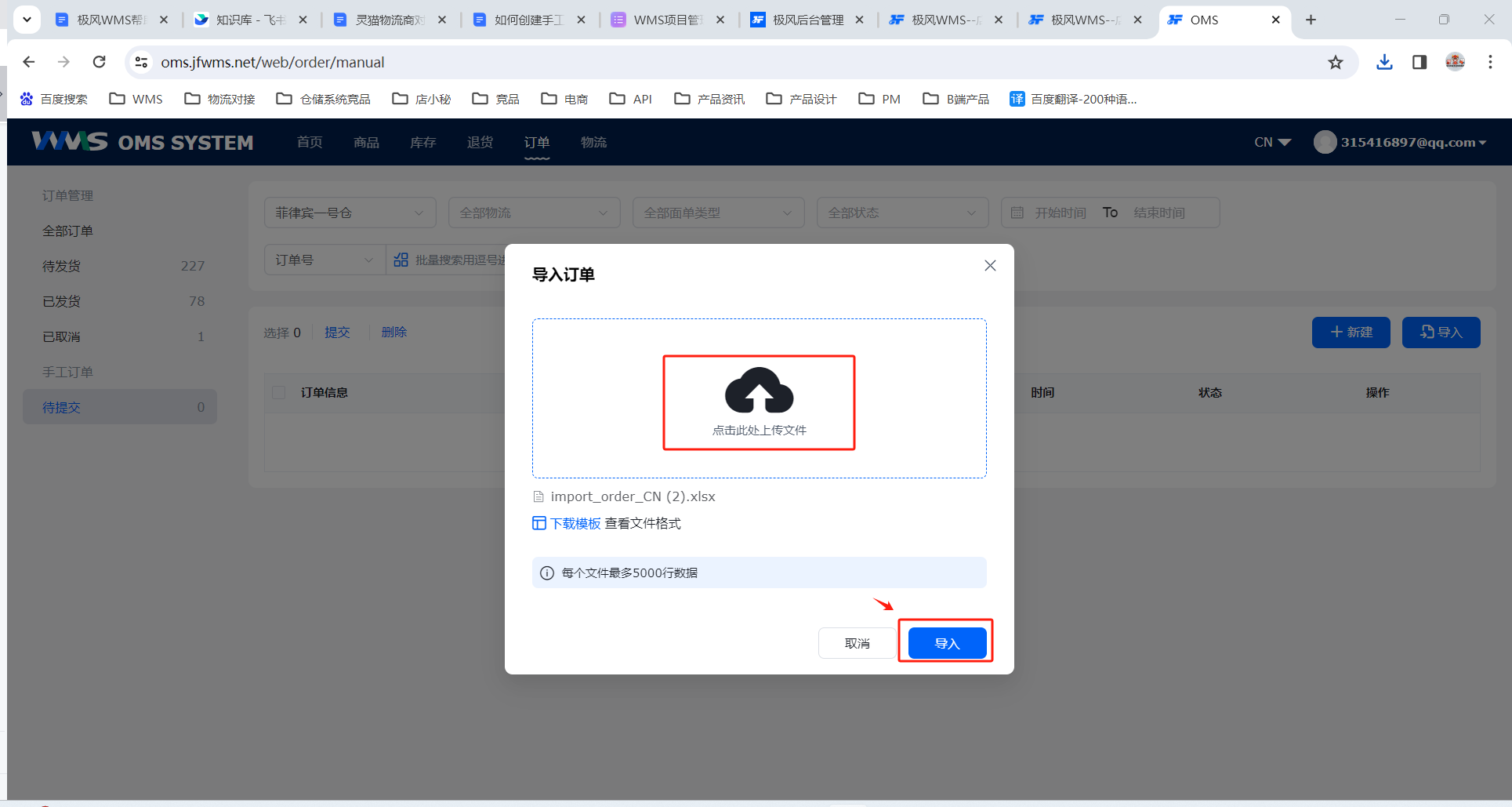
step4:导入时如有失败的,可下载失败文件查看原因,修改之后重新导入即可
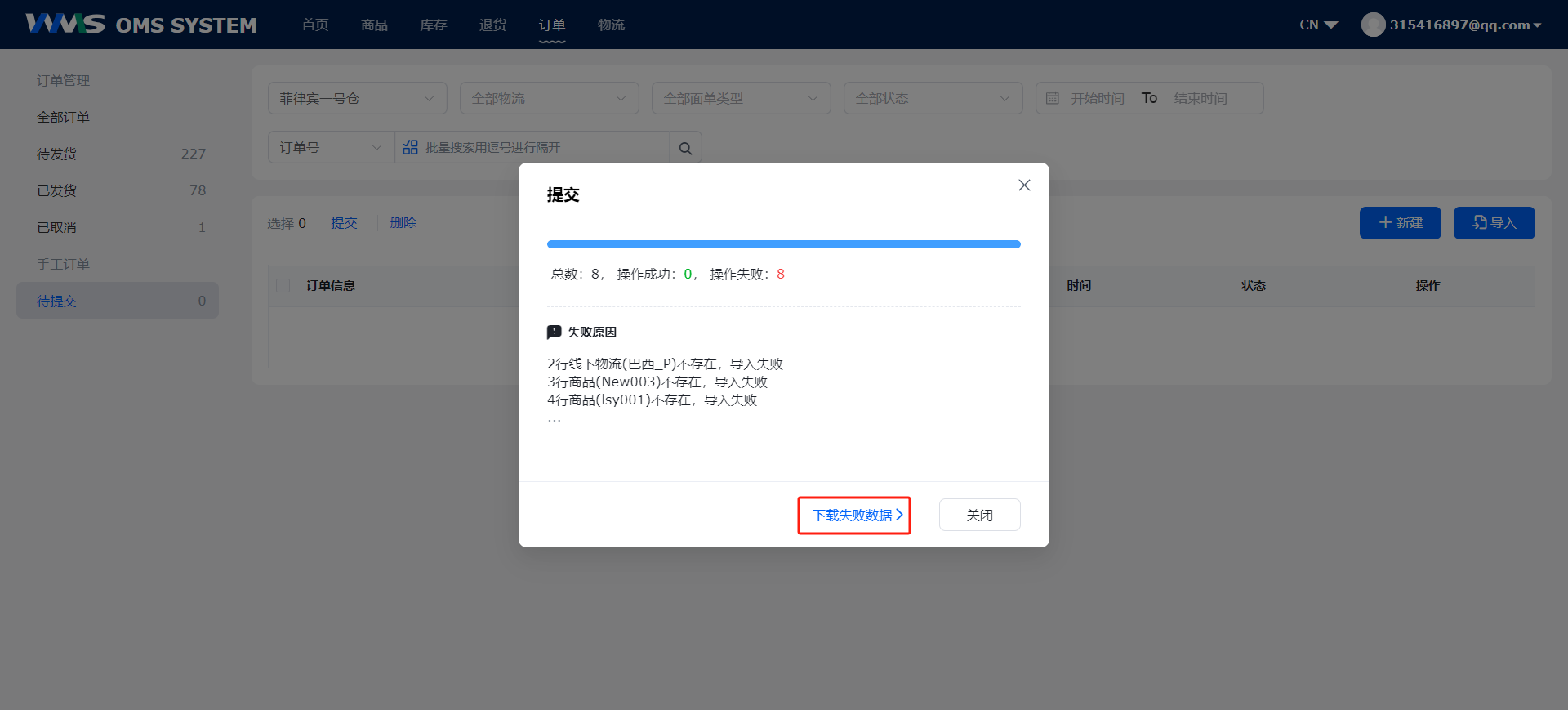
step5:导入成功之后,需要单个上传订单的面单PDF文件
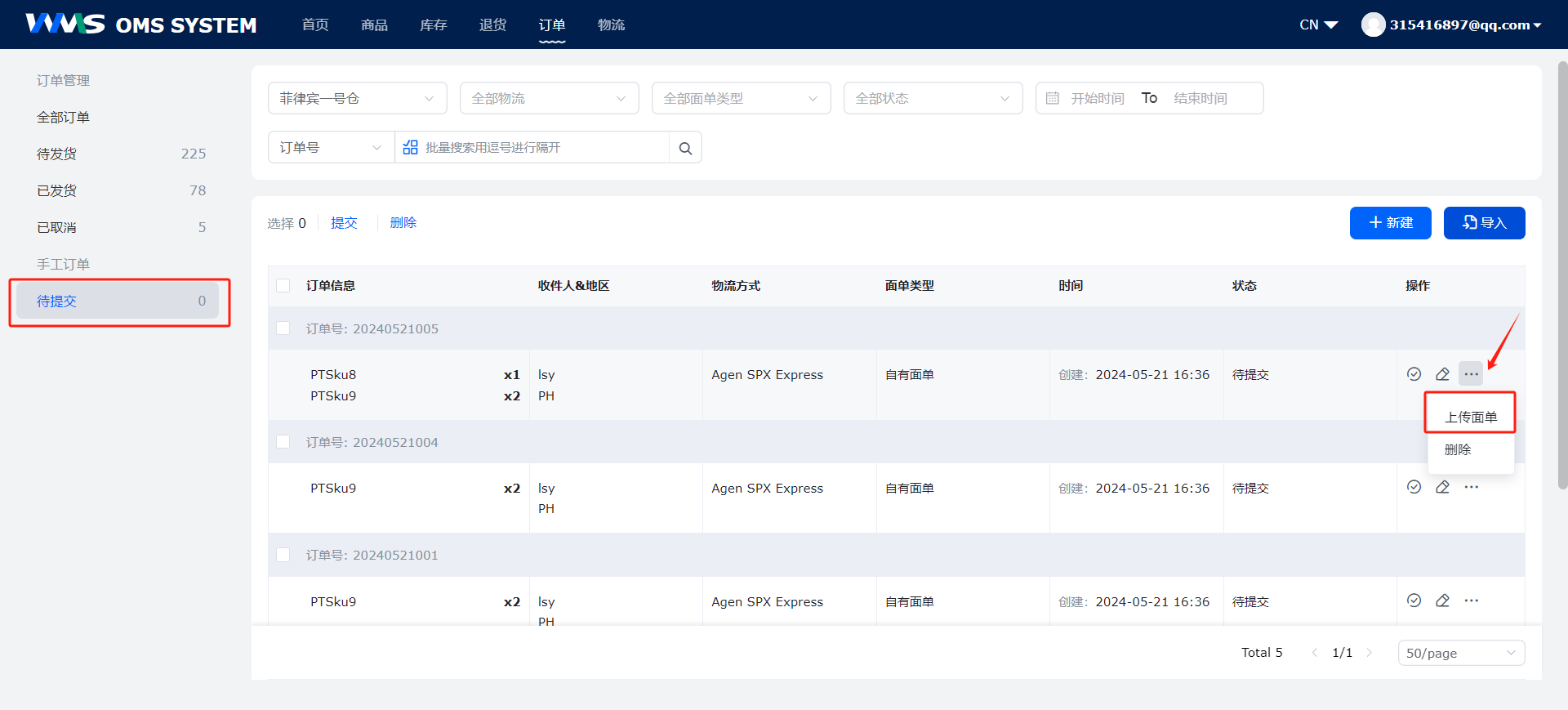
step6:面单上传后,可单个提交,也可以进行批量提交
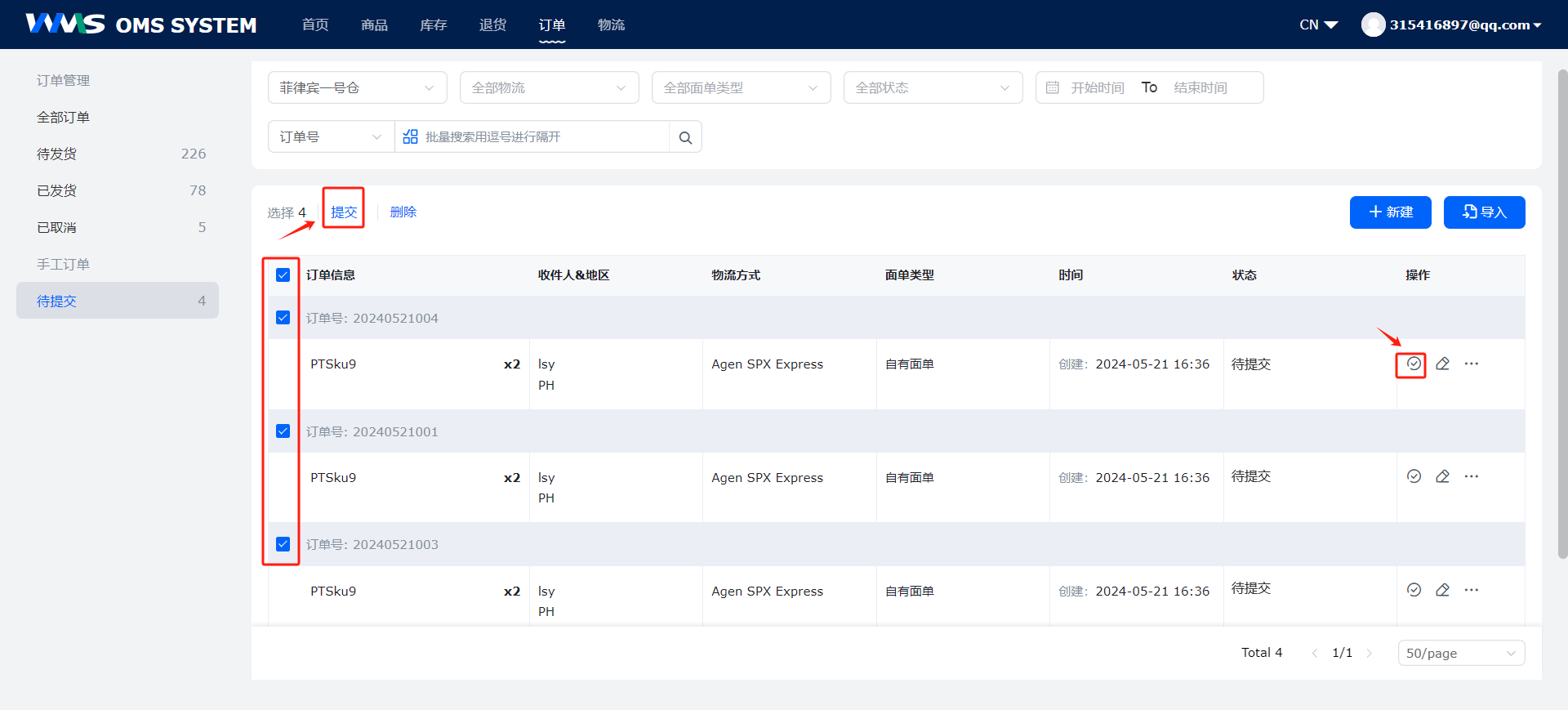
step6:提交成功后,订单会进入待发货列表
此时订单已推送至WMS,接下来的操作就是WMS的正常出库发货操作了
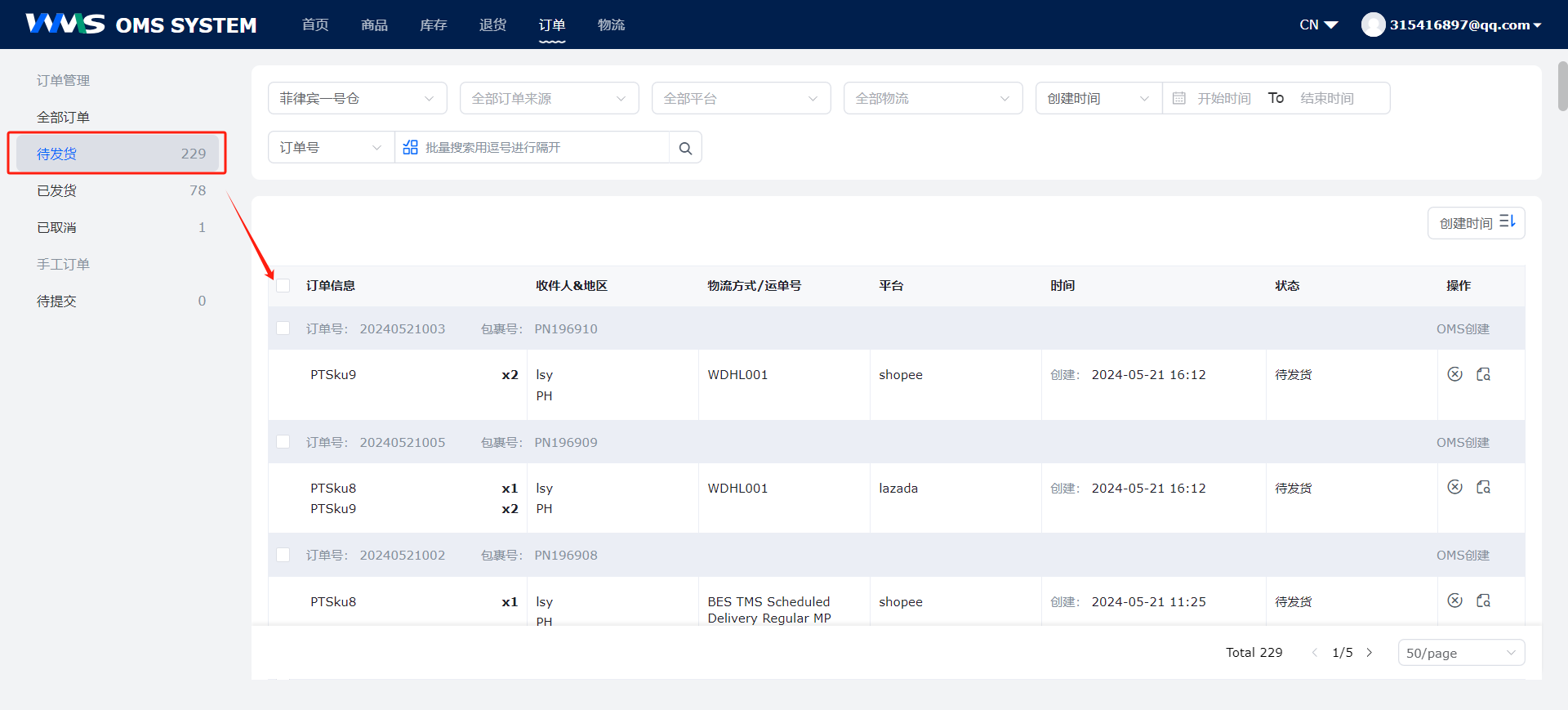
六、订单查询&取消
OMS创建的手工订单,以及ERP推送的订单,都可以在OMS中查询
6.1订单查询
(1)全部订单列表
在所有订单列表,可以查询所有进入WMS的所有状态订单,可按仓库、订单来源、平台、物流(选择仓库后可以选择物流)、状态等进行筛选或订单号、运单号、sku等搜索
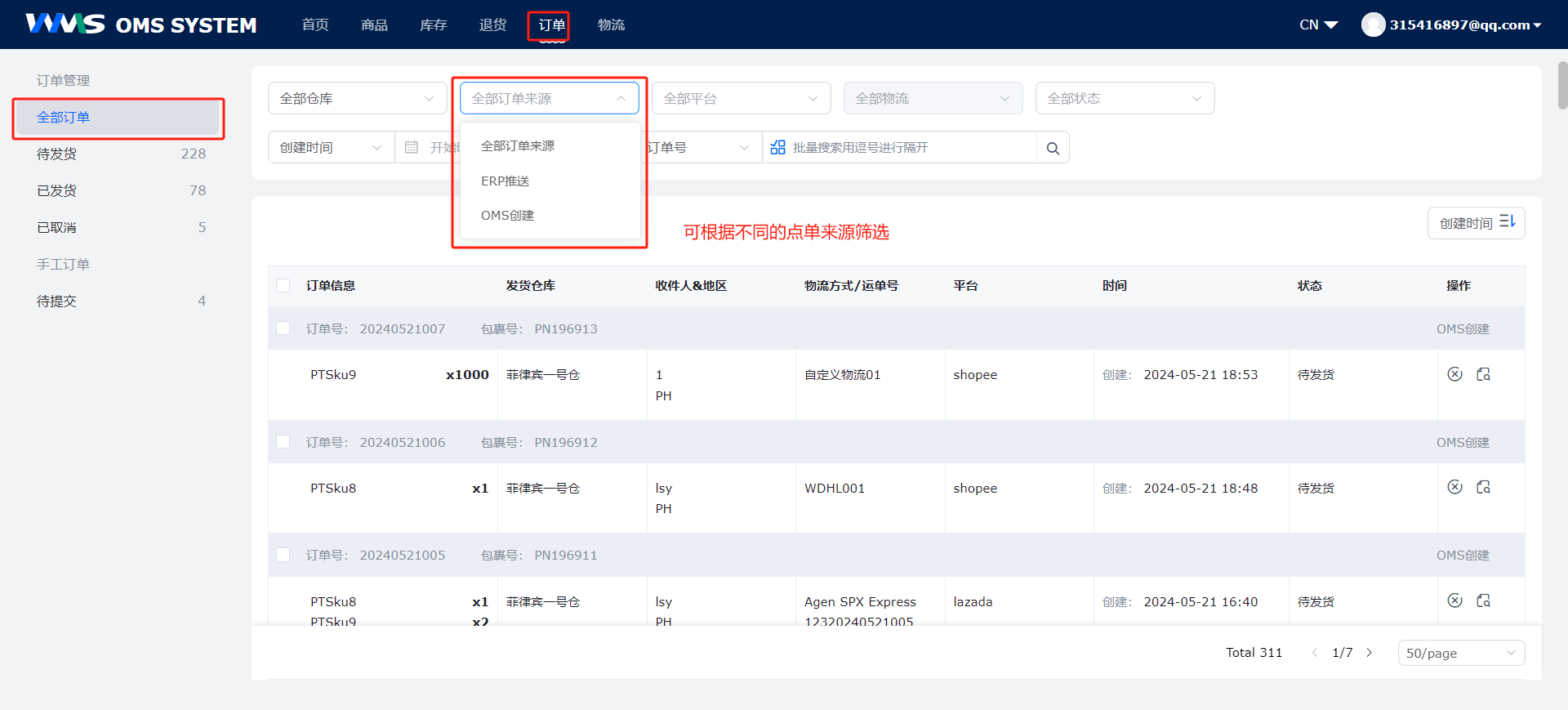
(2)待发货列表
在待发货列表,可以查询所有进入WMS的订单,可按仓库、订单来源、平台、物流(选择仓库后可以选择物流)等进行筛选或订单号、运单号、sku等搜索
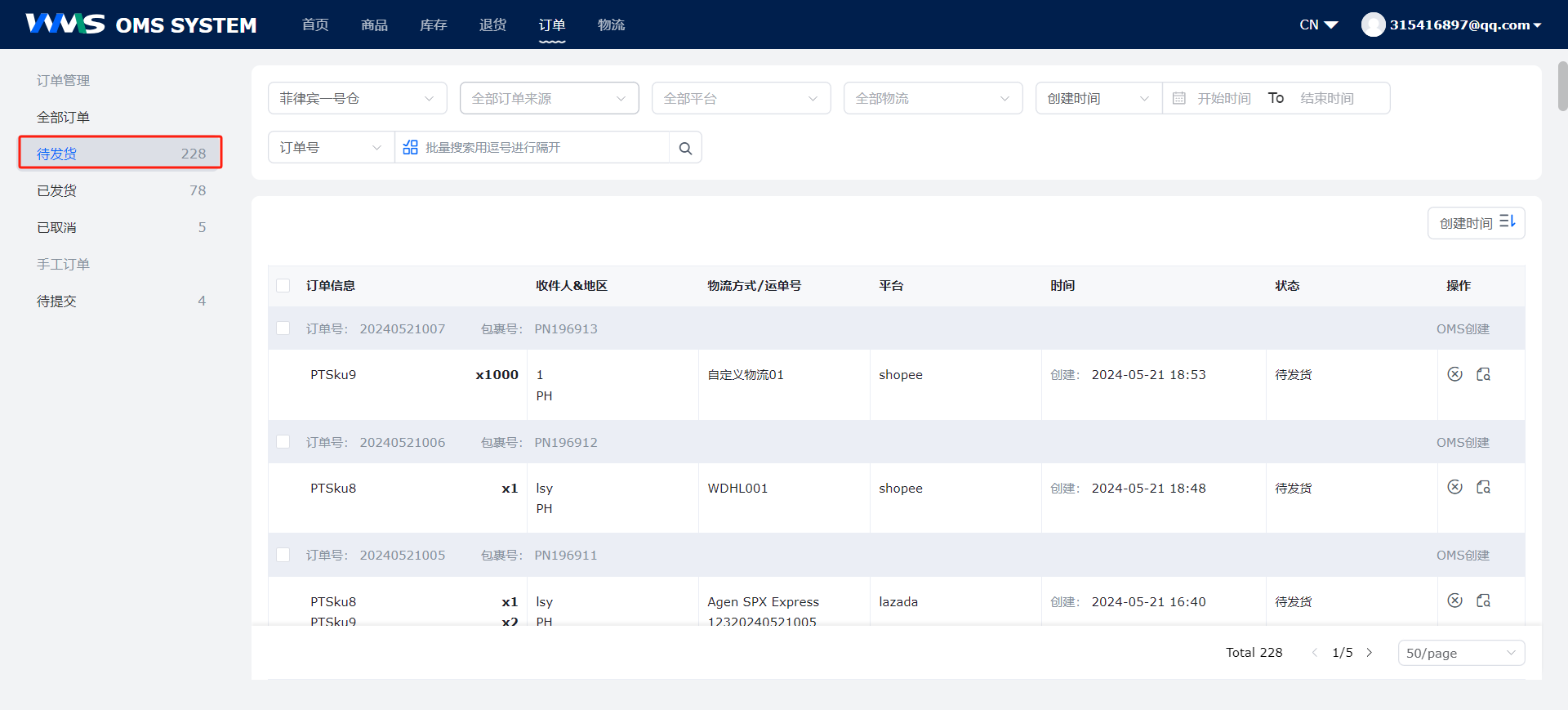
(3)已发货列表
在已发货列表,可以查询所有进入WMS且已发货的订单,可按仓库、订单来源、平台、物流(选择仓库后可以选择物流)等进行筛选或订单号、运单号、sku等搜索
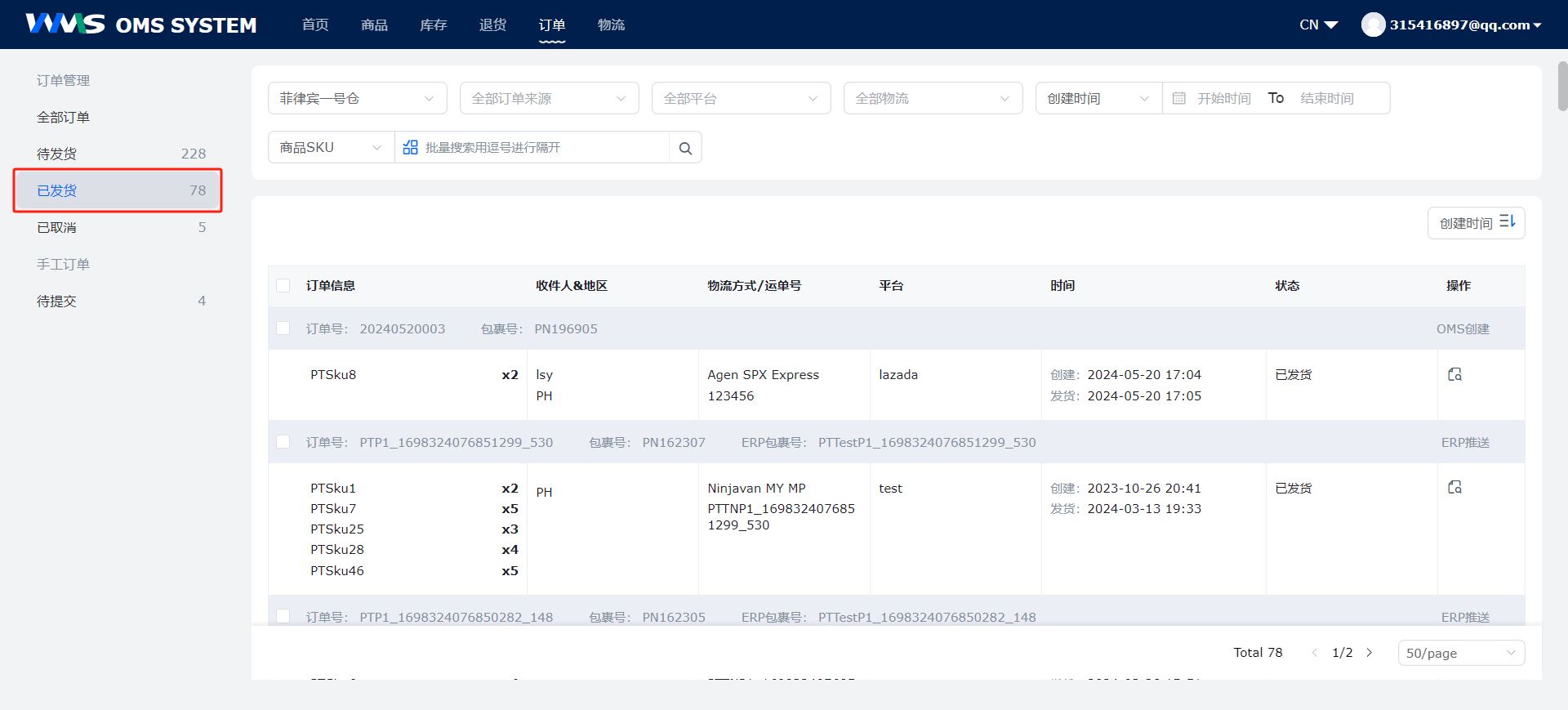
(4)已取消列表
在已取消列表,可以查询所有进入WMS但已取消的订单,可按仓库、订单来源、平台、物流(选择仓库后可以选择物流)等进行筛选或订单号、运单号、sku等搜索
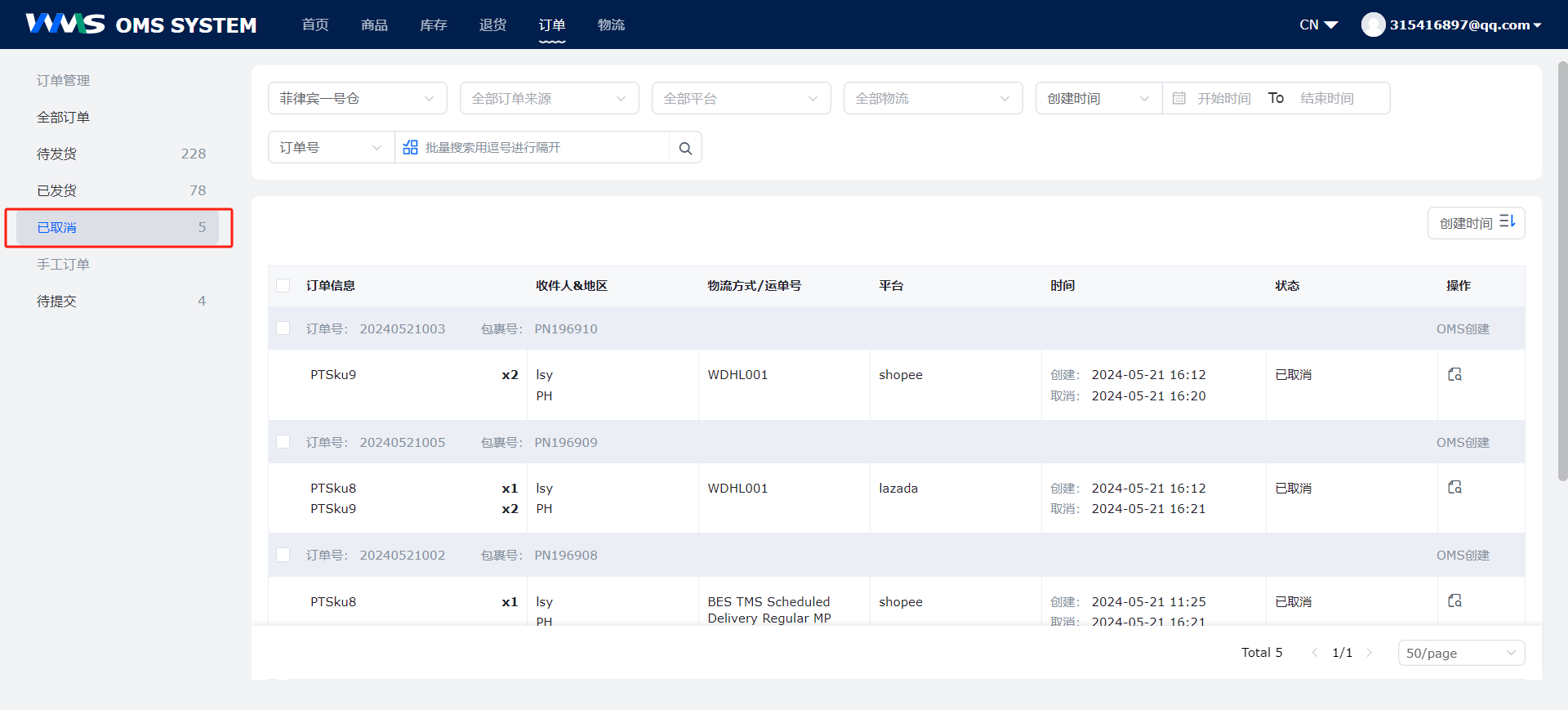
6.2取消订单
(1)待发货状态且只有OMS创建的订单才可以取消,ERP推送的订单如要取消只能在ERP操作
(2)取消之后的订单若想再次推送的,需要重新创建新的手工订单